Коды ответов
Результатом выполнения и критерием успешности любой операции является Код ответа (Responce Code (RC)). В рамках протокола ISO 8583 он передается в поле 39 ответного сообщения. Формат RC зависит от версии ISO 8583: в версии ISO 8583:1987 он двузначный, в версии ISO 8583:1993 — трехзначный. Главным образом будем рассматривать обмен в рамках версии 1987 г., по причине ее большей распространенности. При этом заметим, что каждый конкретный разработчик ПЦ использует различные подходы к обеспечению совместимости между версиями: какие-то хосты передают в рамках P2H три символа RC, при этом, в случае если обмен выполняется в рамках версии 1987 г., заполняя лидирующий символ (первый слева) нулем. В других случаях ПЦ выполняет конвертацию трехзначного RC версии 1993 г. — в его двузначный эквивалент версии ISO 8583:1987 и в таком виде отправляет его на POS.
Коды ответов можно разделить на успешные и негативные. Негативным является любой ответ, кроме явного ответа «Одобрено» либо его семантического эквивалента. При этом причиной может быть как техническая ошибка, так и отказ эмитента в выполнении той или иной операции.
Ниже приведем наиболее распространенные RC, разбив их на две условные группы — Технические и Сервисные.
Технические RC
В это группу включим основные коды ответов, полученные в результате тех или иных технических сбоев, либо ошибок при заполнении сообщения. Заметим, что вариативность причин возникновения любого их описанных ниже RC более или менее широка, и в рамках материала дана исключительно в целях примера.
00 — Approved (Одобрено). Транзакция завершена успешно.
12 — Invalid Transaction (Неверная транзакция). Неверны какие-либо параметры транзакции. Допустим, поля сообщения заполнены таким образом, что из них следует, что операция Выдача наличных выполняется в торговом POS-терминале. Что, в общем случае, недопустимо.
13 — Invalid Amount (Неверная сумма). Поле 4 (Сумма) заполнено неверным значением. Данный RC может возникнуть в случае срабатывания какого-либо лимита, либо в рамках операций, подразумевающих предварительную авторизацию с ее последующим завершением (например, предварительное бронирование услуг с последующим расчетом).
14 — Invalid Card Number(Неверный номер карты). Неверно заполнено поле 2 (Номер карты), либо имеет место быть попытка выполнить транзакцию по карте, отсутствующей в базе данных эмитента.
15 — Invalid Issuer (Неверный эмитент). Такой RC обычно отправляется авторизационной платформой ПС и говорит о том, что маршрут отправки операции эмитенту не найден (в большинстве случаев, по причине неверного БИНа карты).
30 — Format Error (Ошибка формата данных). Возникает в результате тех или иных ошибок при заполнении сообщения в рамках определенного диалекта. Например, какое-либо поле превышает допустимое количество символов, либо вообще отсутствует, либо заполняется в неверном формате и/или кодировке. При этом ряд ПС, в случае отправки данного RC, направляет в ответном сообщении дополнительное поле с конкретным указанием на ошибочный элемент входящего сообщения.
88 и 89 — Cryptographic Failure (Криптографическая ошибка). Транзакция отклонена по причине ошибок криптографии. К примеру, таких как, ошибка шифрования пинблока, ошибка проверки цифровой подписи и других.
96 — System Error (Системная ошибка). В общем случае ошибка свидетельствует о том, что произошел сбой на каком-либо из этапов обмена. Как правило, в рамках ПЦ эквайрера, однако нам известны случаи, когда данный RC передавался и в рамках H2H.
Сервисные RC
К сервисным RC можно отнести коды ответов по операциям в рамках которых отсутствовали технические ошибки, а отказ был получен по причине ограничений доступа к тому или иному сервису со стороны эмитента или ПС, либо других условий, не связанных с техническими проблемами.
00 — Approved (Одобрено). Транзакция завершена успешно.
01 — Refer to Call Issuer (Позвоните эмитенту). Для завершения транзакции необходимо связаться с эмитентом.
04 — Capture Card (Изъять карту). Эмитент или ПС направил команду на изъятие карты.
05 — Do Not Honor (Не оплачивать). Отказ без объяснения причины. В подавляющем большинстве случаев такой RC отправляется эмитентом. Причины также следует уточнять у эмитента.
41 — Lost Card (Карта утеряна). Попытка выполнить операцию по карте, помеченной в БД эмитента или ПС как утерянная.
43 — Stolen Card (Карта украдена). Попытка выполнить операцию по карте, помеченной в БД эмитента или ПС как украденная.
51 — Not Sufficient Funds (Недостаточно средств). Сумма операции превышает сумму доступных средств на карточном счете.
52 и 53 — No Checking/Saving Account. Попытка выполнить операцию с неверным карточным счетом.
54 — Expired Card (Карта просрочена). Попытка выполнить операцию по карте с истекшим сроком действия.
55 — Incorrect PIN (Неверен пин). При выполнении операции с онлайн-пинкодом он был введен некорректно.
57 — Transaction Not Permitted to Issuer/Cardholder (Транзакция не разрешена для Эмитента/Держателя карты). Попытка выполнить операцию, не разрешенную для конкретного эмитента или держателя карты.
58 — Transaction Not Permitted to Acquier/Terminal (Транзакция не разрешена для Эквайрера/Терминала). Попытка выполнить операцию, не разрешенную для конкретного эквайрера или терминала.
Таков список наиболее часто встречающихся кодов ответа, имеющих одинаковые значения для всех ведущих ПС. Заметим, что их число несколько шире и варьируется в зависимости от конкретного диалекта ПС. Например в рамках спецификации Visa могут присутствовать RC, отсутствующие у Mastercard, и наоборот.

Оффлайновые коды ответов
В общих чертах следует коснутся и оффлайновых RC. К ним относятся коды, сгенерированные программным обеспечением POS-терминала. Поскольку в данном случае обмен выполняется не в рамках ISO 8583, а условия возникновения таких RC наступают в процессе т.н. EMV Transaction Flow, ограничимся общим описанием (Вопросы APDU/EMV-обмена будут подробно освещены в будущих материалах).
Z1 — OFFLINE DECLINED (Отклонено оффлайн). Было принято решение отклонить транзакцию, не отправляя онлайн-сообщение.
Z3 — NO ONLINE, DECLINED (Нет связи, отклонено оффлайн). POS-терминал предпринял попытку отправить онлайн-запрос, которая закончилась неудачно по причине отсутствия связи. В оффлайне транзакция отклонена.
Y1 — OFFLINE APPROVED (Одобрено оффлайн). Транзакция одобрена без онлайн-обращения к эмитенту. Справедливо для терминалов, поддерживающих оффлайн-транзакции.
Y3 — NO ONLINE, APPROVED (Нет связи, одобрено оффлайн). POS-терминал предпринял попытку отправить онлайн-запрос, которая закончилась неудачно по причине отсутствия связи. В оффлайне транзакция была одобрена. Справедливо для терминалов, поддерживающих оффлайн-транзакции.
SMS-информирование
Достаточно популярная ныне услуга SMS-информирования используется многими держателями карт. Помимо очевидного удобства, являясь в ряде случаев причиной споров, а иногда и скандалов между мерчантом и кардхолдером. Рассмотрим наиболее типичный случай:
- Клиент расплачивается картой.
- Получает SMS о списании суммы услуги/покупки.
- Терминал не печатает чек/зависает/перезагружается.
- Мерчант не имеет на руках успешного чека по операции.
- Клиент утверждает, что операция успешна, при этом ссылается на SMS.
Дальнейший сценарий развития событий зависит от опытности персонала ТСП и многих других факторов.
Первое и самое важное, что следует принимать во внимание в такой ситуации: критерием успешности операции по карте является чек (либо, если речь идет об одобренных ПС терминалах, не оснащенных чековым принтером — его электронный эквивалент), содержащий успешный код ответа и/или его расшифровку. Никакие SMS, полученные клиентом, критерием успешности операции не являются. Ни один диспутный цикл ни по одной претензии не будет рассматривать полученное кардхолдером SMS в качестве аргумента. Основная причина состоит в том, что такая услуга как SMS-информирование никак не специфицирована со стороны ПС. То есть, технические инструменты, в том числе и протоколы/формат обмена, которыми она достигается, зависят от каждого конкретного эмитента. В том числе, может быть реализована и с помощью различных самописных решений. В общем случае, некий условный «SMS-сервер» анализирует запросы к карточному контракту и фиксирует изменения его доступного остатка. Помимо этого, в большинстве случаев могут анализироваться поля 41 (Идентификатор Терминала (Terminal ID)), 42 (Идентификатор Мерчанта (Merchant ID)) и 43 (Имя и местонахождение мерчанта (Card Acceptor Name/Location)) из входящего запроса от эквайрера. Затем эти данные вносятся в «тело» SMS-сообщения и отправляются на номер телефона, который кардхолдер указал при выпуске карты. На выходе получается SMS-сообщение примерно такого формата: «КАРТА, ДАТА/ВРЕМЯ, Тип операции, Сумма, НАИМЕНОВАНИЕ ТСП, ДОСТУПНЫЙ ОСТАТОК».
Подчеркнем ряд важных моментов: фактически, принцип функционирования SMS-сервера базируется на срабатывании триггеров. При этом он может быть настроен на срабатывание при выполнении операции Оплата, но не срабатывать на операцию Отмена оплаты; далее, SMS-сервер ничего «не знает» про состояние каналов связи в момент выполнения операции. Соответственно, не способен «понять», был ли ответ на авторизацию успешно доставлен на POS-терминал. Сумма и комбинации всех этих факторов, а также отсутствие регламентов со стороны ПС, делают SMS-инфо крайне ненадежным источником. Этот факт необходимо учитывать как мерчантам, так и кардхолдерам. Безусловно, качество предоставления такой услуги, как SMS-информирование в последние годы существенно возросло. Однако это не отменяет сказанного выше.
Эквайринг: Ошибки, автоматические отмены, SMS-уведомления
Введение
Терминология
Эмитент — финансовый институт (банк или иная финансовая организация), выпустивший (эмитировавший) карту.
Эквайрер — финансовый институт (банк или иная финансовая организация), обеспечивающий обслуживание карт мерчантом.
Мерчант — торгово-сервисное предприятие (далее ТСП), имеющее техническую возможность принимать карты.
Кардхолдер — держатель карты, имеющий право выполнять по ней набор операций, разрешенных эмитентом.

Коды ответов
Коды ответов можно разделить на успешные и негативные. Негативным является любой ответ, кроме явного ответа «Одобрено» либо его семантического эквивалента. При этом причиной может быть как техническая ошибка, так и отказ эмитента в выполнении той или иной операции.
Ниже приведем наиболее распространенные RC, разбив их на две условные группы — Технические и Сервисные.
Технические RC
В это группу включим основные коды ответов, полученные в результате тех или иных технических сбоев, либо ошибок при заполнении сообщения. Заметим, что вариативность причин возникновения любого их описанных ниже RC более или менее широка, и в рамках материала дана исключительно в целях примера.
Сервисные RC
К сервисным RC можно отнести коды ответов по операциям в рамках которых отсутствовали технические ошибки, а отказ был получен по причине ограничений доступа к тому или иному сервису со стороны эмитента или ПС, либо других условий, не связанных с техническими проблемами.
Таков список наиболее часто встречающихся кодов ответа, имеющих одинаковые значения для всех ведущих ПС. Заметим, что их число несколько шире и варьируется в зависимости от конкретного диалекта ПС. Например в рамках спецификации Visa могут присутствовать RC, отсутствующие у Mastercard, и наоборот.

Оффлайновые коды ответов
В общих чертах следует коснутся и оффлайновых RC. К ним относятся коды, сгенерированные программным обеспечением POS-терминала. Поскольку в данном случае обмен выполняется не в рамках ISO 8583, а условия возникновения таких RC наступают в процессе т.н. EMV Transaction Flow, ограничимся общим описанием (Вопросы APDU/EMV-обмена будут подробно освещены в будущих материалах).
SMS-информирование
Достаточно популярная ныне услуга SMS-информирования используется многими держателями карт. Помимо очевидного удобства, являясь в ряде случаев причиной споров, а иногда и скандалов между мерчантом и кардхолдером. Рассмотрим наиболее типичный случай:
Дальнейший сценарий развития событий зависит от опытности персонала ТСП и многих других факторов.
Подчеркнем ряд важных моментов: фактически, принцип функционирования SMS-сервера базируется на срабатывании триггеров. При этом он может быть настроен на срабатывание при выполнении операции Оплата, но не срабатывать на операцию Отмена оплаты; далее, SMS-сервер ничего «не знает» про состояние каналов связи в момент выполнения операции. Соответственно, не способен «понять», был ли ответ на авторизацию успешно доставлен на POS-терминал. Сумма и комбинации всех этих факторов, а также отсутствие регламентов со стороны ПС, делают SMS-инфо крайне ненадежным источником. Этот факт необходимо учитывать как мерчантам, так и кардхолдерам. Безусловно, качество предоставления такой услуги, как SMS-информирование в последние годы существенно возросло. Однако это не отменяет сказанного выше.
Источник
Банки ежедневно улучшают уровень своего сервиса и оборудования для того, чтобы привлечь все большее число клиентов. Однако, иногда в погоне за инновациями технические отделы допускают ряд ошибок в софте, которые приводят к серьезным проблемам. Одна из таких – ошибка – 4405. Что она означает и к кому обратиться за помощью, чтобы не потерять свои деньги рассмотрим подробнее.
Что значит ошибка 4405 в терминале Сбербанка?
Проблема под кодом 4405 чаще всего возникает при использовании банковских терминалов или мобильного приложения. Она означает что оплата или любая другая транзакция по карте небыли проведены.
Перечень ошибок терминалов.
Такие же сбои могут возникать и при использовании мобильного приложения. Как правило, они значат ошибку в работе оператора или ввода данных клиентом. Часто такие сообщения об ошибке дополнятся сведениями о разрыве сигнала или не подходящей сети.
Часто такой вопрос возникает у клиентов сторонних банков, использующих терминал для оплаты товаров или услуг. Так, банк может заблокировать проведение действий с картой стороннего банка при наличии каких-либо подозрений в мошенничестве. Причем стоит учитывать, что блокировка выполняется на уровне терминала и как следствие ответ на запрос от банка, выдавшего карту, будет отрицательным.
Подобные ситуации возникают и при попытке возврата товара в магазин. Обусловлена эта проблема может быть, как и в предыдущих случаях некорректной работой самого терминала или проблемой с самой картой. Однако, отзывы клиентов на банковских форумах указывают на то что решить такую проблему довольно сложно.
Что предпринять?
Если на экране появилось значение 4405 и операция не была завершена в терминале самообслуживания, стоит позвонить на горячую линию банка по номеру 8 (800) 555-55-50 для уточнения проблемы или отправить смс на номер 9000. Как правило, менеджеры связываются с вами в ближайшее время и либо фиксируют отмену транзакции или помогают найти выход из сложившейся ситуации.
При возникновении ошибки с таким обозначением при работе мобильного онлайн приложения нужно сделать следующее:
Если данные меры не помогли стоит повторить операцию через время. В случае сохранения проблемы, нужно обратиться к представителям банка для ее решения.
При некорректной работе POS терминала, необходимо прибегнуть к следующим действиям:
При условии корректной работы терминала, решение данного вопроса займет у сотрудников банка определенное время, а потому стоит договориться с работниками торговой точке об альтернативном варианте оплаты или возврата средств.
Обращение в поддержку банка
При возникновении проблем с оплатой картой через терминал или с работой приложения, лицо может обратиться в техническую поддержку финансового учреждения. Сделать это можно несколькими способами:
Обращение должно быть рассмотрено представителями кредитной организации в течение 30 дней с момента подачи.
Появление ошибок при использовании терминалов явление довольно частое. Как правило, они обусловлены сбоями в работе самого оборудования, однако, иногда возникают ситуации, когда причины носят боле серьезный характер. В таких случаях нужно, как можно скорее обращаться в банк для решения проблемы.
Источник

Ошибка 4405 терминал Сбербанка
Внедряя новые технологии, банки тщательно следят за безопасностью своих продуктов и тестируют их на различные ошибки. Все же, иногда даже самые умные и талантливые умы допускают ошибки, которые порой стоят клиентам, да и самим банкам, больших денег. Именно с такой ошибкой время от времени сталкиваются клиенты, обсуживающиеся в терминалах Сбербанка. Одна из самых распространенных ошибок – ошибка с кодом 4405. Что это за ошибка и как ее исправить, разберем ниже.
Причины возникновения ошибки 4405 при оплате картой сбербанка?
Ошибка 4405 связана не только с оплатой в терминале Сбербанка, но и при использовании мобильного приложения в случае оплаты картой. Данная ошибка говорит о том, что оплата не прошла.
В случае с мобильным приложением данная ошибка возникает при отсутствии или очень плохой связи.
С ошибкой 4405 часто сталкиваются клиенты других банков при обслуживании в терминале Сбербанка.
При малейшем подозрении на мошеннические действия Сбербанк блокирует проведение транзакции и часто производит изъятие карты клиента, выдавая на экран ошибку с кодом 4405. В этом случае звонить в банк эмитент бесполезно, вам вряд ли чем-то помогут, разве что выдадут новую карту.
Как исправить ошибку 4405 на терминале?
Если данная ошибка вышла в момент оплаты в терминале Сбербанка, следует позвонить на горячую линию в банк по номеру телефона 8 (800) 555-55-50 для выяснения причины. В таких случаях деньги замораживаются, и чтобы вернуть их обратно на вашу карту менеджеры должны отменить транзакцию и дать инструкции по дальнейшим действиям.
Если ошибка возникла при оплате через мобильное приложение, в первую очередь нужно проверить:
После чего вновь попробовать совершить операцию в мобильном приложении. Если ошибка повторится, то обращайтесь в службу технической поддержки банка по указанным телефонам выше.
Если вы столкнулись с ошибкой 4405 в торговом терминале при совершении покупки в магазине, то необходимо:
Если после перезагрузки вам не удалось оплатить и на экране вновь высветился код 4405, то скорее всего оплатить покупку через терминал вам не удастся.
Обращение в службу поддержки клиентов банка
В случае возникновения ошибки в одном из устройств банка или его мобильном приложении вы можете обратится в службу поддержки клиентов.
Сделать это можно несколькими способами:
Согласно закона ваше обращение должно быть рассмотрено в течение 30 дней с момента обращения в банк.
Наличие возникающих ошибок – это неотъемлемый процесс совершенствования банковских приложений и оборудования, поэтому относитесь к этому спокойнее, но в то же время, не пренебрегая возможностью, обратиться в службу технической поддержки клиентов банка.
Эквайринг Сбербанка: ошибка 99 банковского терминала
Безналичные платежи сейчас занимают большую долю среди всех расчетов в торговых и сервисных организациях. Абсолютное большинство магазинов, объектов общепита и прочих заведений предоставляют клиентам возможность рассчитаться банковской карточкой, поскольку для многих людей именно этот формат платежей является наиболее удобным.
Прием оплаты за услуги и товары с пластиковой карты осуществляется через специальный терминал, который устанавливает тот или иной банк. Особенно популярны услуги такого рода от Сбербанка. Однако устройства время от времени дают сбои, одним из которых является ошибка 99 терминала Сбербанка.
Суть и особенности эквайринга
Для начала нужно разобраться, в чем заключается услуга банковского эквайринга. После заключения соответствующего соглашения банковское учреждение устанавливает POS-терминал либо интегрированный модуль для кассового оборудования.
Механизм работает следующим образом:
Продавец получает подтверждение платежа, а средства зачисляются на его счет. Банк не гарантирует немедленное зачисление, но устанавливает срок, в течение которого деньги обязательно будут перечислены.
В пакет эквайринга, предлагаемого банками, входят настройка оборудования и программ, обучение персонала работе с техникой, обеспечение расходными материалами, подключение к круглосуточной службе поддержки.
Эквайринг имеет несколько важных особенностей:
Эквайринг в Сбербанке может быть мобильным или предоставляться в интернет-формате. В первом случае используется терминал, подключенный к смартфону либо планшету. Второй актуален для традиционных торговых объектов и представляет собой комплект софта.
Что такое ошибка 99
При работе с терминалами могут возникать различные неполадки. В такой ситуации в окошке устройства появляется код ошибки и пояснение ее значения. Ошибка 99 терминала Сбербанка будет сопровождаться надписью «Оплата по карте не была произведена». Соответственно, операция не отображается в системе 1С.
Код 99 означает нарушение контакта с пинпадом. Причины сбоя могут быть различными. Некоторые из них можно устранить и своими силами, но чаще приходится обращаться к технической службе банка, оказывающей эквайринговые услуги.
Причины ошибки и ее устранение
Самостоятельно можно исправить ошибку, если ее причинами послужили:
В последнем случае может помочь перезагрузка или переустановка ПО. Необходимо убедиться, что корневой DLL находится по адресу C:sc552. Проверка должна быть завершена успешной сверкой итогов.
Нередко сбои происходят из-за скопления пыли и попадания загрязнений внутрь устройства через отверстия для вентиляции. В местах нагревания приборов могут селиться насекомые, что также приводит к нарушению контактов портов и пинпадов.
Для исправления ошибки подключения необходимо:
Ошибки, связанные с неправильным подключением денежного ящика, устраняем после проверки соединения. Устройство должно быть подключено посредством CR с захватом порта 1 СОМ, в который включается терминал. Можно попробовать переподключить прибор к другому порту, но предварительно следует проконсультироваться с представителем банка.
Особое внимание нужно уделить кабелям. Иногда достаточно поменять местами провода USB. Совсем старые кабели стоит заменить, ведь мелкие потертости и трещинки не всегда видны невооруженным глазом. Чаще проблемы возникают именно из-за проводов. Порты выходят из строя при коротком замыкании, о таком явлении свидетельствует потемнение усиков.
Важно! Раз в полгода терминал следует предоставлять в сервисный центр для планового обслуживания, обновления ПО и механической чистки. Это помогает предотвратить возникновение многих неисправностей.
Если все перечисленные меры не помогли, нужно обратиться в техническую службу банка, которая обеспечивает эквайринговые услуги. Список кодов всех ошибок предоставляется банковским учреждением, установившим терминал, но при необходимости их можно найти в интернете.
Ошибки в банкоматах
С ошибками могут столкнуться и владельцы карточек, пользующихся банкоматами для совершения всевозможных транзакций. При возникновении сбоя сложно понять, была ли проведена нужна операция.
Чаще всего проблемы с банкоматами связаны с ошибками при вводе данных, нарушением связи с банком, неисправностью комплектующих. Неисправности возникают из-за неправильной установки, настройки или обслуживания аппаратуры.
Ошибка 99 появляется по различным причинам. Лучше всего сразу поставить в известность о неисправности сотрудников технической службы банка, установившей оборудование и программное обеспечение. Некоторые проблемы можно попытаться устранить самостоятельно, но делать это следует максимально осторожно.
Источник
Ошибка выгрузки reversal код ответа re
Что делать, если не удается оплатить банковской картой в Интернет-магазине
Оплата банковской картой через интернет — эту услугу сейчас предлагает практически любой интернет магазин. Вы можете например купить билет на поезд, оплатив банковской картой, сделать покупку на ozon. ru, купить ЖД билет онлайн.
Я всегда заказывал и оплачивал билеты банковской картой через интернет(я использую только дебетовые карты, у меня нет кредитной карты). Самое интересное, что и эта услуга иногда дает сбой — зависают деньги на карте, не проходит оплата.
Но у меня был случай, когда оплата просто не проходила. Робокасса писала сообщение — оплата отменена. Я не знал, в чем причина. В личном кабинете найти ошибку мне не удалось.
Существует множество разных причин ошибок — они бывают по причине банка или владельца карты. Важно хотя бы предполагать причину ошибки, чтоб понимать как действовать дальше? К примеру, если не удается оплатить горячий билет, то нужно понимать в чем причина и попытаться исправить проблему. Иначе билет может быть куплен другим человеком.
Основные причины ошибок при оплате банковской картой
Первая причина, которая является самой распространенной — отсутствие нужной суммы на карте. Рекомендуется проверить ваш баланс — для этого нужно позвонить в банк или войти в интернет банк. Иногда по карте устанавливают ежемесячный или ежедневный лимит трат. Чтоб это проверить — нужно позвонить в банк.
Эта причина может быть не ясна сразу — при отказе в оплате может не отображаться ваш баланс. Ошибка аутентификации 3D secure может быть также связана с неверным вводом реквизитов карты на предыдущем шаге. В таком случае просто повторите платеж и укажите правильные данные.
Вторая причина — на строне платежной системы. Например, терминал оплаты РЖД не позволяет платить картами MasterCard. Можно использовать только карты Visa.
Заданный магазин может не поддерживать данный способ оплаты. К примеру, робокасса, которую подключают к множеству магазинов предлагает различные тарифы для оплаты.
Я сначала хотел оплатить вебмани, однако я позвонил в магазин. Оказалось, оплатить вебмани нельзя. У них не подключена эта опция. Хотя способ оплаты через вебмани предлагается на странице оплаты.
Третья причина — возможно ваша карта заблокирована. Опять же можно позвонить в банк и проверить это. Блокировка может быть осуществлена банком автоматически в случае наличия подозрительных операций у клиента.
Четвертая причина — у вас не подключена опция 3d Secure(MasterCard SecureCode в случае MasterCard).
Технология 3D Secure заключается в следующем: при оплате вам приходит СМС от банка, которую вы должны ввести в специальном окне. Эту СМС знаете только вы и банк. Мошенничество в данном случае достаточно трудно, для него потребуется и ваш телефон.
Эта опция нужна вам для оплаты на сумму больше 3 тыс. рублей. Это как раз мой случай. Я купил в интернет магазине газовую плиту Bosh. При оплате товара на сумму 22 тыс. рублей мне выдалось вот такое сообщение:
Я был в замешательстве, не знал что делать. Сначала я думал, что это проблема магазина. Но сначала я все таки позвонил в банк. В моем случае это был Промсвязьбанк и карта Доходная.
Позвонив в поддержку Промсвязьбанка, мне предложили сначала пройти процедуру аутентификации
Далее для подключения услуги 3d Secure от меня потребовали 2 номера из таблицы разовых ключей. Вроде как услугу подключили, но через полчаса оплата снова не прошла. Позвонил в банк — сказали ожидайте когда подключится — услуга подключается не сразу. Нужно подождать.
Я решил проверить, подключена ли услуга. Я залогинился в Интернет-банк — увидел, что такая услуга есть(в ПСБ ритейл это можно посмотреть на странице карты, щелкнув по номеру карты)
Еще раз попытка оплаты — мне высветилось окно, где я должен был ввести код подтверждения. После заполнения данных карты мне пришло СМС с кодом для оплаты
Далее вуаля — заказ наконец то оплачен. Я получил следующее окно и статус заказа в магазине изменился на «Оплачен»
Мой заказ доставили в пункт назначения, где я его заберу в течение месяца. Главное оплата прошла.
Самая частая ошибка 11070: ошибка аутентификации 3d-secure — причины
Самая частая ошибка, которая происходит при оплате картой — 11070: ошибка аутентификации 3dsecure. Есть 2 возможных причины этой ошибки
В любом случае, советуем повторить процесс оплаты и удостовериться, что вы ввели одноразовый пароль 3D Secure сразу после получения и пароль введен верно.
Ошибка процессинга карты — что это такое?
Процессинг банка — это сложная программа, которая отвечает за обработку транзакций по картам. Когда вы снимаете деньги в банкомате, делаете покупку, то идет запрос по интернет в данную систему. Проверяется есть ли на вашей карте деньги. Эта программа находится на серверах в Интернет.
Вы не можете повлиять на данную ошибку никак. Вам стоит обратиться на горячую линию банка или интернет-магазина, где вы осуществляете транзакцию. Исправление ошибки — дело специалистов, поддерживающих данную систему. Остается только ждать.
Вы можете попробывать осуществить оплату повторно примерно через пол-часа. По идее такие ошибки должны исправляться очень быстро. Аналогичная ошибка бывает с сообщением «Сервис временно недоступен». Это значит, что сломалась серверная сторона и сделать ничего нельзя. Только ждать починки
Что значит хост недоступен при оплате картой
Хост — это определенный сетевой адрес. Это может быть ip адрес или же просто доменное имя(к примеру, server1.sberbak. online). При оплате картой через терминал происходит подключение к определенному сетевому адресу(хосту). На данном хосте находится программное обеспечение, которое производит оплату — снимает с карты деньги, проверяет баланс и т. д.
Если хост недоступен, значит деньги снять нельзя. Есть 2 основных причины недоступности:
Что такое ошибка в CVC карты?
CVC-код — это трехзначный код, который находится на обратной стороне вашей банковской карты. Если появляется ошибка в CVC карты, то рекомендуем проверить, правильно ли вы ввели этот код? Если все правильно, пожалуйста проверьте, введены ли правильно другие данные вашей карты Сбербанка, ВТБ или другого банка.
CVC код нужен для того, чтоб проверить, есть ли у вас на руках данная карта в руках. Данная ошибка значит, что CVC код введен неверно. Просто осуществите оплату повторно и введите все данные верно
Проблема при регистрации токена — как решить?
Проблема при регистрации токена — частая ошибка, которая проявляется на сайте РЖД при оплате билетов.
Токен — это уникальный идентификатор(стока типа 23hjsdfjsdhfjhj2323dfgg), которая формируется когда вы заказываете билет. Это как бы ваша сессия оплаты. Ошибка возникает на стороне сервера оплаты.
Решений может быть два
Если ошибка в течение часа сохраняется, рекомендуем обратиться на горячую линию РЖД.
Ошибка банковской карты — карта не поддерживается
Ошибка «карта не поддерживается» может возникать, если вы оплачиваете какую-либо услугу картой другой платежной системы, предоплаченной картой либо же Виртуальной картой. Это не значит, что карта у вас «неправильная», на ней нет денег или еще что-либо. Просто в данном конкретном случае нельзя использовать карту вашего типа. К примеру, виртуальные карты нельзя использовать при оплате в Google Play Market.
Решение простое: попробуйте использовать другую карту. Если ошибка повторится, то обратитесь в службу поддержки интернет-магазина или платежного сервиса, где осуществляете оплату.
Таблица с кодами ошибок при оплате.
Немногие знают, что при оплате картой система обычно выдает код ошибки. Например, E00 при оплате. Иногда по ошибке можно понять, в чем проблема
Что делать, если с картой все ОК, но оплата не проходит?
Самая типичная проблема, когда оплата не проходит — сбой в банковской системе. В работе банка могут наблюдаться перебои. Это может быть не обязательно ваш банк, а банк который принимает платеж на стороне клиента(которому принадлежит терминал). В этом случае можно дать 2 совета
3 полезных совета при оплате картой через Интернет
Во первых — заведите себе специальную карту. Не используйте для оплаты зарплатную карту, на которой у вас все деньги. Оптимально — кредитная карта. Она позволяет в отдельных случаях вернуть часть суммы покупки(CashBack). Обычно это сумма до 5 процентов от покупки. Будьте внимательны, некоторые сервисы при оплате катой берут комиссии. И конечно же адрес страницы оплаты всегда должен начинаться с https и рядом с адресом должен стоять значок в виде замка(Соединение https).
Во вторых — не держите много денег на карте. На карте должно быть немногим больше суммы, необходимой вам для покупки. Примерно плюс 10% от общей стоимости покупки. Логика проста — с нулевой карты ничего не могут снять.
Делаете покупку — просто пополняете карту в интернет банке и получаете нужную сумму.
В третьих — Делайте оплату картой в известных магазинах. Почитайте отзывы о магазинах на Яндекс. Маркет. Если вы платите картой, будьте готовы к тому, что при отмене заказа могут вернуться на вашу карту не сразу.
В последний раз, когда я делал оплату заказа и потом возвращал заказ и деньги, возврат на карту шел в течение 7 дней. Помните — никто деньги вам сразу не вернет. Будьте готовы ждать.
Что такое ошибка 400 Bad Request и как ее исправить
Раздражает, когда какой-то сайт не загружается и отзывается непонятными ошибками. Обычно они сопровождаются одним из десятков HTTP-кодов, которые как раз намекают на характер сбоя, а также его вероятные причины.
В этом материале поговорим об ошибке 400 Bad Request. Почему она появляется и как ее исправить.
Чуть подробнее об ошибке 400
Как и другие коды, начинающиеся на четверку, 400 Bad Request говорит о том, что возникла проблема на стороне пользователя. Зачастую сервер отправляет ее, когда появившаяся неисправность не подходит больше ни под одну категорию ошибок.
Стоит запомнить — код 400 напрямую связан с клиентом (браузером, к примеру) и намекает на то, что отправленный запрос со стороны пользователя приводит к сбою еще до того, как его обработает сервер (вернее, так считает сам сервер).
Из-за чего всплывает Bad Request?
Есть 4 повода для возникновения ошибки сервера 400 Bad Request при попытке зайти на сайт:
Исправляем ошибку 400 Bad Request на стороне клиента
Так как ошибка 400 в 99 случаев из 100 возникает на стороне клиента, начнем с соответствующих методов. Проверим все элементы, участвующие в передаче запроса со стороны клиента (браузера).
Проверяем адрес сайта
Банальщина, но необходимая банальщина. Перед тем как бежать куда-то жаловаться и предпринимать более серьезные шаги, повнимательнее взгляните на ссылку в адресной строке. Может, где-то затесалась опечатка или вы случайно написали большую букву вместо маленькой. Некоторые части адреса чувствительны к регистру.
А еще стоит поискать запрашиваемую страницу через поисковик, встроенный в сайт. Есть вероятность, что конкретная страница куда-то переехала, но сервер не может показать подходящий HTTP-код в духе 404 Not Found. Если, конечно, сам сайт работает.
Сбрасываем параметры браузера
Этот метод срабатывает, если сервер отказывается принимать запросы из-за «битых» куки или других данных. Дело в том, что сайт использует куки-файлы, чтобы хранить информацию о пользователе у него же в браузере. При входе конкретного человека на ресурс, он пытается распознать куки и сравнить информацию с той, что уже есть на сервере.
Иногда случается, что куки-файлы одного или нескольких пользователей вступают в конфликт. В таком случае надо открыть настройки браузера, а потом удалить весь кэш, куки и прочие связанные элементы.
В зависимости от браузера процесс удаления куки-файлов может немного отличаться. В Chrome это работает так:
Загружаем файл подходящего размера
Если ошибка 400 Bad Request появляется при попытке загрузить на сайт какой-нибудь файл, то стоит попробовать загрузить файл поменьше. Иногда вебмастера ленятся грамотно настроить ресурс, и вместо понятного объяснения вроде «Загружаемые файлы не должны быть размером больше 2 мегабайт» люди получают Bad Request. Остается только гадать, какой там у них лимит.
Устраняем проблемы, связанные с Windows и сторонним софтом
Помимо браузера, на работу сети могут влиять другие программные продукты (экраны, защищающие от «непонятных подключений»). И вирусы. Да и сама Windows может стать проблемой. Почти любой ее компонент. Поэтому надо бы проделать следующее:
Ищем проблему на стороне сервера
Если что-то происходит на стороне ресурса, то это редко заканчивается ошибкой 400. Но все-таки есть несколько сценариев, при которых клиента обвиняют в сбое зря, а настоящая вина лежит на сервере.
Проверяем требования к HTTP-заголовкам
Пока настраиваешь сайт, несложно допустить ошибку или даже парочку. Возможно, требования к HTTP-заголовком указаны некорректно, и сервер ожидает запросы с ошибками, которые по объективным причинам не может распознать адекватно. Тогда администратору стоит перепроверить ожидаемые заголовки на своем сайте или в приложении.
Удаляем свежие обновления и плагины
Иногда ошибка 400 Bad Request появляется после обновления CMS или установки новых плагинов. Если у вас она появилась из-за этого, то наиболее логичное решение — откатиться до более ранней версии CMS и удалить все новые плагины.
Главное, перед этим сделать резервную копию данных. И перед установкой обновлений тоже стоило бы.
Проверяем состояние базы данных
Некоторые сторонние расширения для того же WordPress получают полный доступ к ресурсу и имеют право вносить изменения даже в подключенную базу данных. Если после удаления свежих плагинов ошибка 400 никуда не исчезла и появляется у всех, кто пытается зайти на сайт, стоит проверить, в каком состоянии находится база данных. Нужно вручную проверить все записи на наличие подозрительных изменений, которые могли быть сделаны установленными расширениями.
Исправляем ошибки в коде и скриптах
Ничего из вышеперечисленного не помогло? Тогда осталось проверить свой код и работающие скрипты. Лучше провести дебаггинг вручную и не надеяться на помощь компьютера. Сделать копию приложения или сайта, потом пошагово проверить каждый отрезок кода в поисках ошибок.
В крайнем случае придется кричать «полундра» и звать на помощь техподдержку хостинга. Возможно, возникли сложности на их стороне. Тогда вообще ничего не надо будет делать. Просто ждать, пока все исправят за вас.
На этом все. Основные причины появления 400 Bad Request разобрали. Как ее лечить — тоже. Теперь дело за вами. Пользуйтесь полученной информацией, чтобы больше не пришлось мучиться в попытках зайти на нужный ресурс.
Источник
Как повторно распечатать сверку итогов на терминале?
- Последний – печать последнего чека.
- Выбрать из списка – печать чека текущего дня (до сверки итогов).
- Выбрать из старых – печать чека предыдущих дней.
Сколько раз можно делать сверку итогов по терминалу?
Внимание! Кассовую смену можно закрыть только один раз в день (сутки). А сверку итогов по терминалу можно проводить неограниченное количество раз.
Когда необходимо выполнить операцию сверка итогов?
Сверка итогов (закрытие операционного дня) Данную операцию следует обязательно выполнять в конце каждого рабочего (операционного) дня. Данная функция служит для сверки всех операций (проведенных за прошедший операционный день) на терминале с операциями в процессинговом центре банка.
Когда необходимо выполнять операцию сверка итогов на терминале безналичных оплат?
При наличии терминала оплаты в конце рабочего дня должна выполняться сверка итогов по безналичному расчету. Сверка итогов предназначена для подтверждения выполненных операций и сравнения данных, которые получены банком, с данными кассовой программы.
Альфа банк терминал
Как работать с платежными терминалами?
Терминал принимает оплату с банковских карт и переводит деньги на счёт продавца. Покупатель сообщает кассиру о безналичной оплате, кассир переводит терминал в режим оплаты и вводит сумму покупки. Покупатель прикладывает карту к аппарату, вставляет её или проводит магнитной полосой, вводит пин-код.
Что означает сверка итогов?
Сверка итогов — операция, которая обнуляет память терминала и загружает актуальные обновления. А для вас терминал печатает чек, на котором написано, сколько операций прошло за день. . Во время сверки итогов загружаются обновления терминала.
Как снять краткий отчет по терминалу?
- Нажмите 2, чтобы открыть меню.
- Выберите пункт «Отчеты».
- Выберите краткий или полный отчет. .
- Подтвердите выбор, нажав зеленую кнопку.
- Дождитесь чека — на нем будет выбранный отчет.
Как сделать сверку итогов по терминалу Ingenico?
- Открыть меню кассира с помощью нажатия кнопки «3».
- В выпадающем списке выбрать пункт «Сверка итогов» и подождать, пока терминал выполнит операцию и распечатает чек.
- При обновлении программного обеспечения дождаться завершения процесса.
Что будет если не сделать сверку итогов в терминале?
Если не выполнять сверку итогов ежедневно, то банк, который обрабатывает операции терминала, не будет знать, по каким операциям проводить финальные списания. В свою очередь, банк выпустивший карту покупателя через какое-то время может отменить резервирование, и покупатель снова увидит деньги на карте.
Как на терминале сделать копию чека?
- Нажмите 2 и перейдите в меню.
- Выберите пункт «Копия чека».
- Выберите пункт «Последний чек».
- Нажмите зеленую кнопку.
- Подождите, пока терминал распечатает чек.
Как проверить баланс на терминале Ingenico?
- Нажимаете клавишу «F» — Находите пункт «Баланс SIM-карты» — Нажимаете зеленую клавишу. .
- Если все прошло успешно, то на экране вы увидите остаток денежных средств на вашей SIM-карте. .
- Нажимаете клавишу «5» — вводите пароль доступа — находите там пункт «Доп.
Как сделать сверку итогов на терминале?
На терминале нажмите # и перейдите в меню «СЛУЖЕБНЫЕ ОПЕРАЦИИ». Передвигаться можно по кнопкам F1 и F4. В открывшемся меню нажмите «СВЕРКА ИТОГОВ» — напечатается чек сверки. Проверьте, чтобы на чеке была надпись «ИТОГИ СОВПАЛИ».
Как перезагрузить терминал?
Необходимо одновременно нажать желтую клавишу и клавишу «•» (точка). После этого терминал подаст сигнал и перезагрузится.
Источник: kamin159.ru
Выгрузка Общепит —> РестАрт
Внимание! Данный форум является модерируемым.
Для получения к нему доступа необходимо зарегистрироваться или авторизоваться на сайте.
Доступ к форуму партнерам «1C-Рарус» по дистрибуции предоставляется на сайте rarus-soft.ru
Страницы: 1
Выгрузка Общепит —> РестАрт
Заглянувший
Сообщений: 4 Авторитет: 0 Регистрация: 02.12.2014
05.12.2014 19:47:58
При выгрузке из конфигурации Общепит в ответ на файл выгрузки RestArt сообщает об ошибке и формирует файл ответа следующего содержания:
Заглянувший
Сообщений: 188 Авторитет: 15 Регистрация: 28.11.2014
08.12.2014 10:20:30
Добрый день! Данное сообщение говорит о том, что РестАрт успешно загрузил больше сообщений, чем номер выгружаемого из Общепита, поэтому, сообщения выгружаемые из Общепита он считает устаревшими и не загружает. После чего стала возникать эта ситуация?
Можно вручную изменить номер выгружаемого сообщения указав в наименовании и в самом файле нужный номер. Посмотреть номер последнего загруженного сообщения в Рестарте можно средствами SQL Management Studio(см. скриншот).
Прикрепленные файлы
Изменено: Златослава Полозова — 08.12.2014 10:43:08
Заглянувший
Сообщений: 4 Авторитет: 0 Регистрация: 02.12.2014
09.12.2014 07:04:54
Спасибо, обмен завёлся!
Проблема появилась после того, как случайно была запущена выгрузка из копии базы.
Теперь при загрузке из фронт-офиса обмен подвисает и не успевает завершиться за ночь.
Документ Отчет о розничных продажах загружается на очень большую сумму (обмен не выполнялся долгое время) — это выгрузка всех накопленных данных?
Прикрепленные файлы
Заглянувший
Сообщений: 188 Авторитет: 15 Регистрация: 28.11.2014
09.12.2014 10:19:32
Проверьте настройки Кассового узла, возможно не стоит галочка «Запретить повторную загрузку данных продаж» на вкладке Загрузка документов.
Если обмен не проводился долгое время, то первая загрузка может занять большее время, чем все последующие. Но если обмен и в дальнейшем будет занимать столько времени — обратитесь на линию консультаций для оперативного решения данной ситуации. Не забудьте указать релизы программных продуктов.
Заглянувший
Сообщений: 4 Авторитет: 0 Регистрация: 02.12.2014
15.02.2015 23:51:03
Перешли на Общепит 3.0.36.16, настроили заново обмен, выгрузка проходит успешно, но РестАрт при входе начинает обмен и выдаёт ошибку.
Содержимое файла response:
Подскажите, пожалуйста, в чём может быть проблема?
Заглянувший
Сообщений: 188 Авторитет: 15 Регистрация: 28.11.2014
16.02.2015 09:54:49
Добрый день!
Похоже, что Вы пытаетесь выгрузить сообщение обмена из Общепита 3.0.36.16 без предварительной загрузки начального образа. База Общепита у Вас новая, а загружаете сообщение в старую рабочую базу Рестарта.
После перехода на Общепит 3.0.36.16 делали выгрузку начального образа в Рестарт?
Не менялся ли префикс обмена после загрузки начального образа?
Заглянувший
Сообщений: 4 Авторитет: 0 Регистрация: 02.12.2014
16.02.2015 22:56:04
Проверил префиксы, совпадают. Произвёл выгрузку начального образа, обмен прошёл успешно.
Но последующий запуск обмена всё равно приводит к тому же самому результату.
» respnum=»883″ appname=»ARMManager.exe» build=»8.0.14.17″/>
При загрузке в Общепит результат «последней загрузки» таков:
«Идентификатор базы фронт-офиса не совпадает с идентификатором кассового узла
Возможно кассовый узел, сообщение которого вы пытаетесь прочитать, обменивается с другим БЭК-офисом.»
Каким образом согласовать идентификаторы баз (переключить со старой на новую) ?
Можно ли это сделать без редактирования .mdf-файла базы?
Изменено: Vasiliy V — 16.02.2015 23:21:24
Заглянувший
Сообщений: 188 Авторитет: 15 Регистрация: 28.11.2014
17.02.2015 17:38:07
При выгрузке Начального Образа в БД запоминается параметр из файла Request_0.xml c именем databaseid (идентификатор БД) и если приходит запрос с другим идентификатором, то программа сообщает об этом:
error согласованность» идентификаторов, только выгрузкой НО.
Так же обмен должен проводиться на актуальных релизах программных продуктов.
Заглянувший
Сообщений: 1 Авторитет: 0 Регистрация: 16.01.2017
17.01.2017 15:11:57
Здравствуйте при попытке выгрузки номенклатуры из Общепита в Рестарт выходит ошибка обмена :
» datetime=»2017.01.16 13:48:13.438″ dbdatetime=»2017.01.16 13:48:13.444″ compname=»POS-RESTORAN» keyNumber=»371742″ keyPinCode=»413-101″ keyIsSoft=»1″ error=»Стадия:Загрузка данных; Ошибка:Поле «Subunit.OrgID» имеет неверное значение: «fe579519-a477-11e4-a3cc-7824af3b8cc4»; Файл:Desktop-pcRBDSentР01_Request_240.xml» reqnum=»240″ respnum=»1144″/>
Подскажите что можно сделать?
Администратор
Сообщений: 500 Авторитет: 20 Регистрация: 24.02.2014
17.01.2017 16:21:00
Добрый день, Владимир!
Заглянувший
Сообщений: 5 Авторитет: 0 Регистрация: 24.03.2017
03.04.2017 17:41:03
Существует ли описание XML формата обмена данными в РестАрт 3.5 из Общепита? Дело в том, что старый Общепит (1С 7.7) умеет выгружать только в формат DBF, который уже не поддерживается новой версией РестАрта?
Изменено: Павел Меркулов — 04.04.2017 11:40:18
Заглянувший
Сообщений: 188 Авторитет: 15 Регистрация: 28.11.2014
04.04.2017 18:35:33
Добрый день, Павел!
В Рестарте поддерживается dbf-обмен.
Описание обмена в формате xml можно найти в папке doc (C:Program Files (x86)1C RarusRestArt).
Заглянувший
Сообщений: 5 Авторитет: 0 Регистрация: 24.03.2017
06.04.2017 09:27:49
Цитата
| Златослава Полозова написал: Добрый день, Павел! В Рестарте поддерживается dbf-обмен. Описание обмена в формате xml можно найти в папке doc (C:Program Files (x86)1C RarusRestArt). |
Источник: rarus.ru
Описание кодов отказа
Виды и функции общения ЭТИКО-ПСИХОЛОГИЧЕСКИЕ ОСНОВЫ ДЕЛОВОГО ОБЩЕНИЯ План 3.1. Виды и функции общения. 3.2. Коммуникативные барьеры. 3.3. Техника общения и.
Принципы права Принцип понимается как начало, основа чего-либо. Соответственно, принципы права — это основы права. Принцип права — основополагающие.
Типы требований к пользовательскому интерфейсу Требования к пользовательскому интерфейсу могут быть разбиты на две группы.
Геометрические понятия в начальной школе 1. Краткая характеристика геометрического содержания курса математики начальной школы 2. Геометрические понятия в начальной школе 3.
Алгоритм проведения базовой сердечно-легочной реанимации 1. Общие вопросы: Выживаемость пострадавших во многом зависит от четырех факторов: 1. Раннего распознавания критических нарушений.
Источник: studopedia.ru
Тема: Shto1c ошибка
![]()
Здравствуйте, можете подсказать в чем может быть проблема и как её решить. При выгрузке из Store House в 1с документов появляется данная ошибка:
«1С. Фатальная ошибка в строке 6. Загрузка остановлена. Ошибка: : Метод объекта не обнаружен (ТаблицаКлассификатора)»
1С:Предприятие 8.3 (8.3.10.2699)
Бухгалтерия предприятия , редакция 3.0 (3.0.58.26)
Версия shto1c 6.20
SH: Версия программы 4.99, Версия сервера склада 4.105-107.
10.04.2018, 19:48 #2
![]()
Разбирающийся Регистрация 18.10.2012 Адрес Новосибирск, Омск Сообщений 5,353 Поблагодарил(а) 188 Благодарностей: 457 (сообщений: 360)
Много факторов. Как минимум:
Работало ли до этого или с 0 ставили?
Обновляли ли конфу 1С?
Если программиста 1С, который бы смог проанализировать обработку, под рукой нет, то самое простое это поставить с чистого листа актуальную версию выгрузки под вашу платформу
11.04.2018, 08:46 #3
![]()
Сведущий Регистрация 26.12.2015 Адрес Москва Сообщений 64 Поблагодарил(а) 13 Благодарностей: 8 (сообщений: 7)
Метод объекта не обнаружен (ТаблицаКлассификатора)»
1С:Предприятие 8.3 (8.3.10.2699)
Бухгалтерия предприятия , редакция 3.0 (3.0.58.26)
В вашей конфигурации нет такого объекта. Только как сказали выше: Ищите программиста 1С, который изменит обработку под вашу конфигурацию.
1 пользователь сказал cпасибо Nikolyabobo за это полезное сообщение: :
10.02.2020, 12:39 #4
![]()
Разбирающийся Регистрация 06.08.2015 Адрес СПБ Сообщений 163 Поблагодарил(а) 11 Благодарностей: 5 (сообщений: 4)
Добрый день. Создали новую базу в 1с. делаем выгрузку и при сопоставлении кода базу в 1с, где пишется что это первый запуск, вводим комментарий и нажимаем сохранить. но не сохраняет пишет ошибку «Не удалось создать доп. реквизит для сопоставения объектов Store House и 1С. Ошибка: : Поле объекта не обнаружено (Справочник_ФизическиеЛица )“
Версия 1с 8.3.15, редакция (3.0.75.70).
при этом в старой базе 1с, с такой же редакцией все работает
10.02.2020, 15:13 #5
![]()
Разбирающийся Регистрация 06.08.2015 Адрес СПБ Сообщений 163 Поблагодарил(а) 11 Благодарностей: 5 (сообщений: 4)
Может кому пригодится победил ошибку так:
В 1с зашел в Администрирование-Общие настройки-Дополнительные реквизиты и сведения-Дополнительные сведения
Там в физических лицах добавил параметр
Имя StoreHouseRID_
тип значения «строка»
Подсказка «Вн. код Store House»
Комментарий
После этого стал нормально подключаться
2 пользователей сказали cпасибо kipatok за это полезное сообщение:
liviya.06 (11.09.2020),SH (10.02.2020)
11.09.2020, 17:18 #6
![]()
Новичок Регистрация 11.09.2020 Адрес Г.Пермь Сообщений 1 Поблагодарил(а) 1 Благодарностей: 0 (сообщений: 0)
kipatok,Добрый день! Не получилось по данной схеме подключить. Настройку провела В 1с зашел в Администрирование-Общие настройки-Дополнительные реквизиты и сведения-Дополнительные сведения
Там в физических лицах добавил параметр
Имя StoreHouseRID_
тип значения «строка»
Подсказка «Вн. код Store House»
Комментарий
но потом снова выходит окно первого запуска, если прописывать код базы, то в ответ, такой код уже существую.
Бухгалтерия предприятия, редакция 3.0 (3.0.81.30), платформа 8.3.17, сх версия 4.99
19.02.2021, 13:30 #7
![]()
Разбирающийся Регистрация 06.08.2015 Адрес СПБ Сообщений 163 Поблагодарил(а) 11 Благодарностей: 5 (сообщений: 4)
kipatok,Добрый день! Не получилось по данной схеме подключить. Настройку провела В 1с зашел в Администрирование-Общие настройки-Дополнительные реквизиты и сведения-Дополнительные сведения
Там в физических лицах добавил параметр
Имя StoreHouseRID_
тип значения «строка»
Подсказка «Вн. код Store House»
Комментарий
но потом снова выходит окно первого запуска, если прописывать код базы, то в ответ, такой код уже существую.
Бухгалтерия предприятия, редакция 3.0 (3.0.81.30), платформа 8.3.17, сх версия 4.99
Видимо у вас код базы не совпадает в кодом который указан в самой базе сторхауса.
А может кто подскажет, как подключить две базу SH в 1с. Версии 6.21.5
Читал, что до версии 6.18 надо подкидывать в каталог setting.iini u key.num. но что-то не работает с этой версией.
Источник: carbis.ru
Что делать, если не удается оплатить банковской картой в Интернет-магазине
Оплата банковской картой через интернет — эту услугу сейчас предлагает практически любой интернет магазин. Вы можете например купить билет на поезд, оплатив банковской картой, сделать покупку на ozon. ru, купить ЖД билет онлайн.
Я всегда заказывал и оплачивал билеты банковской картой через интернет(я использую только дебетовые карты, у меня нет кредитной карты). Самое интересное, что и эта услуга иногда дает сбой — зависают деньги на карте, не проходит оплата.
Но у меня был случай, когда оплата просто не проходила. Робокасса писала сообщение — оплата отменена. Я не знал, в чем причина. В личном кабинете найти ошибку мне не удалось.
Существует множество разных причин ошибок — они бывают по причине банка или владельца карты. Важно хотя бы предполагать причину ошибки, чтоб понимать как действовать дальше? К примеру, если не удается оплатить горячий билет, то нужно понимать в чем причина и попытаться исправить проблему. Иначе билет может быть куплен другим человеком.
Основные причины ошибок при оплате банковской картой
Первая причина, которая является самой распространенной — отсутствие нужной суммы на карте. Рекомендуется проверить ваш баланс — для этого нужно позвонить в банк или войти в интернет банк. Иногда по карте устанавливают ежемесячный или ежедневный лимит трат. Чтоб это проверить — нужно позвонить в банк.
Эта причина может быть не ясна сразу — при отказе в оплате может не отображаться ваш баланс. Ошибка аутентификации 3D secure может быть также связана с неверным вводом реквизитов карты на предыдущем шаге. В таком случае просто повторите платеж и укажите правильные данные.

Вторая причина — на строне платежной системы. Например, терминал оплаты РЖД не позволяет платить картами MasterCard. Можно использовать только карты Visa.
Заданный магазин может не поддерживать данный способ оплаты. К примеру, робокасса, которую подключают к множеству магазинов предлагает различные тарифы для оплаты.
Я сначала хотел оплатить вебмани, однако я позвонил в магазин. Оказалось, оплатить вебмани нельзя. У них не подключена эта опция. Хотя способ оплаты через вебмани предлагается на странице оплаты.
Третья причина — возможно ваша карта заблокирована. Опять же можно позвонить в банк и проверить это. Блокировка может быть осуществлена банком автоматически в случае наличия подозрительных операций у клиента.

Четвертая причина — у вас не подключена опция 3d Secure(MasterCard SecureCode в случае MasterCard).
Технология 3D Secure заключается в следующем: при оплате вам приходит СМС от банка, которую вы должны ввести в специальном окне. Эту СМС знаете только вы и банк. Мошенничество в данном случае достаточно трудно, для него потребуется и ваш телефон.
Эта опция нужна вам для оплаты на сумму больше 3 тыс. рублей. Это как раз мой случай. Я купил в интернет магазине газовую плиту Bosh. При оплате товара на сумму 22 тыс. рублей мне выдалось вот такое сообщение:
Я был в замешательстве, не знал что делать. Сначала я думал, что это проблема магазина. Но сначала я все таки позвонил в банк. В моем случае это был Промсвязьбанк и карта Доходная.
Позвонив в поддержку Промсвязьбанка, мне предложили сначала пройти процедуру аутентификации
Далее для подключения услуги 3d Secure от меня потребовали 2 номера из таблицы разовых ключей. Вроде как услугу подключили, но через полчаса оплата снова не прошла. Позвонил в банк — сказали ожидайте когда подключится — услуга подключается не сразу. Нужно подождать.
Я решил проверить, подключена ли услуга. Я залогинился в Интернет-банк — увидел, что такая услуга есть(в ПСБ ритейл это можно посмотреть на странице карты, щелкнув по номеру карты)
Еще раз попытка оплаты — мне высветилось окно, где я должен был ввести код подтверждения. После заполнения данных карты мне пришло СМС с кодом для оплаты
Далее вуаля — заказ наконец то оплачен. Я получил следующее окно и статус заказа в магазине изменился на «Оплачен»
Мой заказ доставили в пункт назначения, где я его заберу в течение месяца. Главное оплата прошла.
Самая частая ошибка 11070: ошибка аутентификации 3d-secure — причины
Самая частая ошибка, которая происходит при оплате картой — 11070: ошибка аутентификации 3dsecure. Есть 2 возможных причины этой ошибки
В любом случае, советуем повторить процесс оплаты и удостовериться, что вы ввели одноразовый пароль 3D Secure сразу после получения и пароль введен верно.
Ошибка процессинга карты — что это такое?
Процессинг банка — это сложная программа, которая отвечает за обработку транзакций по картам. Когда вы снимаете деньги в банкомате, делаете покупку, то идет запрос по интернет в данную систему. Проверяется есть ли на вашей карте деньги. Эта программа находится на серверах в Интернет.
Вы не можете повлиять на данную ошибку никак. Вам стоит обратиться на горячую линию банка или интернет-магазина, где вы осуществляете транзакцию. Исправление ошибки — дело специалистов, поддерживающих данную систему. Остается только ждать.
Вы можете попробывать осуществить оплату повторно примерно через пол-часа. По идее такие ошибки должны исправляться очень быстро. Аналогичная ошибка бывает с сообщением «Сервис временно недоступен». Это значит, что сломалась серверная сторона и сделать ничего нельзя. Только ждать починки
Что значит хост недоступен при оплате картой
Хост — это определенный сетевой адрес. Это может быть ip адрес или же просто доменное имя(к примеру, server1.sberbak. online). При оплате картой через терминал происходит подключение к определенному сетевому адресу(хосту). На данном хосте находится программное обеспечение, которое производит оплату — снимает с карты деньги, проверяет баланс и т. д.
Если хост недоступен, значит деньги снять нельзя. Есть 2 основных причины недоступности:
Что такое ошибка в CVC карты?
CVC-код — это трехзначный код, который находится на обратной стороне вашей банковской карты. Если появляется ошибка в CVC карты, то рекомендуем проверить, правильно ли вы ввели этот код? Если все правильно, пожалуйста проверьте, введены ли правильно другие данные вашей карты Сбербанка, ВТБ или другого банка.
CVC код нужен для того, чтоб проверить, есть ли у вас на руках данная карта в руках. Данная ошибка значит, что CVC код введен неверно. Просто осуществите оплату повторно и введите все данные верно
Проблема при регистрации токена — как решить?
Проблема при регистрации токена — частая ошибка, которая проявляется на сайте РЖД при оплате билетов.
Токен — это уникальный идентификатор(стока типа 23hjsdfjsdhfjhj2323dfgg), которая формируется когда вы заказываете билет. Это как бы ваша сессия оплаты. Ошибка возникает на стороне сервера оплаты.
Решений может быть два
Если ошибка в течение часа сохраняется, рекомендуем обратиться на горячую линию РЖД.
Ошибка банковской карты — карта не поддерживается
Ошибка «карта не поддерживается» может возникать, если вы оплачиваете какую-либо услугу картой другой платежной системы, предоплаченной картой либо же Виртуальной картой. Это не значит, что карта у вас «неправильная», на ней нет денег или еще что-либо. Просто в данном конкретном случае нельзя использовать карту вашего типа. К примеру, виртуальные карты нельзя использовать при оплате в Google Play Market.
Решение простое: попробуйте использовать другую карту. Если ошибка повторится, то обратитесь в службу поддержки интернет-магазина или платежного сервиса, где осуществляете оплату.
Таблица с кодами ошибок при оплате.
Немногие знают, что при оплате картой система обычно выдает код ошибки. Например, E00 при оплате. Иногда по ошибке можно понять, в чем проблема
Что делать, если с картой все ОК, но оплата не проходит?
Самая типичная проблема, когда оплата не проходит — сбой в банковской системе. В работе банка могут наблюдаться перебои. Это может быть не обязательно ваш банк, а банк который принимает платеж на стороне клиента(которому принадлежит терминал). В этом случае можно дать 2 совета
3 полезных совета при оплате картой через Интернет
Во первых — заведите себе специальную карту. Не используйте для оплаты зарплатную карту, на которой у вас все деньги. Оптимально — кредитная карта. Она позволяет в отдельных случаях вернуть часть суммы покупки(CashBack). Обычно это сумма до 5 процентов от покупки. Будьте внимательны, некоторые сервисы при оплате катой берут комиссии. И конечно же адрес страницы оплаты всегда должен начинаться с https и рядом с адресом должен стоять значок в виде замка(Соединение https).
Во вторых — не держите много денег на карте. На карте должно быть немногим больше суммы, необходимой вам для покупки. Примерно плюс 10% от общей стоимости покупки. Логика проста — с нулевой карты ничего не могут снять.
Делаете покупку — просто пополняете карту в интернет банке и получаете нужную сумму.
В третьих — Делайте оплату картой в известных магазинах. Почитайте отзывы о магазинах на Яндекс. Маркет. Если вы платите картой, будьте готовы к тому, что при отмене заказа могут вернуться на вашу карту не сразу.
В последний раз, когда я делал оплату заказа и потом возвращал заказ и деньги, возврат на карту шел в течение 7 дней. Помните — никто деньги вам сразу не вернет. Будьте готовы ждать.
Что такое ошибка 400 Bad Request и как ее исправить

Раздражает, когда какой-то сайт не загружается и отзывается непонятными ошибками. Обычно они сопровождаются одним из десятков HTTP-кодов, которые как раз намекают на характер сбоя, а также его вероятные причины.
В этом материале поговорим об ошибке 400 Bad Request. Почему она появляется и как ее исправить.
Чуть подробнее об ошибке 400
Как и другие коды, начинающиеся на четверку, 400 Bad Request говорит о том, что возникла проблема на стороне пользователя. Зачастую сервер отправляет ее, когда появившаяся неисправность не подходит больше ни под одну категорию ошибок.
Стоит запомнить — код 400 напрямую связан с клиентом (браузером, к примеру) и намекает на то, что отправленный запрос со стороны пользователя приводит к сбою еще до того, как его обработает сервер (вернее, так считает сам сервер).
Из-за чего всплывает Bad Request?
Есть 4 повода для возникновения ошибки сервера 400 Bad Request при попытке зайти на сайт:
Исправляем ошибку 400 Bad Request на стороне клиента
Так как ошибка 400 в 99 случаев из 100 возникает на стороне клиента, начнем с соответствующих методов. Проверим все элементы, участвующие в передаче запроса со стороны клиента (браузера).
Проверяем адрес сайта
Банальщина, но необходимая банальщина. Перед тем как бежать куда-то жаловаться и предпринимать более серьезные шаги, повнимательнее взгляните на ссылку в адресной строке. Может, где-то затесалась опечатка или вы случайно написали большую букву вместо маленькой. Некоторые части адреса чувствительны к регистру.
А еще стоит поискать запрашиваемую страницу через поисковик, встроенный в сайт. Есть вероятность, что конкретная страница куда-то переехала, но сервер не может показать подходящий HTTP-код в духе 404 Not Found. Если, конечно, сам сайт работает.
Сбрасываем параметры браузера
Этот метод срабатывает, если сервер отказывается принимать запросы из-за «битых» куки или других данных. Дело в том, что сайт использует куки-файлы, чтобы хранить информацию о пользователе у него же в браузере. При входе конкретного человека на ресурс, он пытается распознать куки и сравнить информацию с той, что уже есть на сервере.
Иногда случается, что куки-файлы одного или нескольких пользователей вступают в конфликт. В таком случае надо открыть настройки браузера, а потом удалить весь кэш, куки и прочие связанные элементы.
В зависимости от браузера процесс удаления куки-файлов может немного отличаться. В Chrome это работает так:
Загружаем файл подходящего размера
Если ошибка 400 Bad Request появляется при попытке загрузить на сайт какой-нибудь файл, то стоит попробовать загрузить файл поменьше. Иногда вебмастера ленятся грамотно настроить ресурс, и вместо понятного объяснения вроде «Загружаемые файлы не должны быть размером больше 2 мегабайт» люди получают Bad Request. Остается только гадать, какой там у них лимит.
Устраняем проблемы, связанные с Windows и сторонним софтом
Помимо браузера, на работу сети могут влиять другие программные продукты (экраны, защищающие от «непонятных подключений»). И вирусы. Да и сама Windows может стать проблемой. Почти любой ее компонент. Поэтому надо бы проделать следующее:
Ищем проблему на стороне сервера
Если что-то происходит на стороне ресурса, то это редко заканчивается ошибкой 400. Но все-таки есть несколько сценариев, при которых клиента обвиняют в сбое зря, а настоящая вина лежит на сервере.
Проверяем требования к HTTP-заголовкам
Пока настраиваешь сайт, несложно допустить ошибку или даже парочку. Возможно, требования к HTTP-заголовком указаны некорректно, и сервер ожидает запросы с ошибками, которые по объективным причинам не может распознать адекватно. Тогда администратору стоит перепроверить ожидаемые заголовки на своем сайте или в приложении.
Удаляем свежие обновления и плагины
Иногда ошибка 400 Bad Request появляется после обновления CMS или установки новых плагинов. Если у вас она появилась из-за этого, то наиболее логичное решение — откатиться до более ранней версии CMS и удалить все новые плагины.
Главное, перед этим сделать резервную копию данных. И перед установкой обновлений тоже стоило бы.
Проверяем состояние базы данных
Некоторые сторонние расширения для того же WordPress получают полный доступ к ресурсу и имеют право вносить изменения даже в подключенную базу данных. Если после удаления свежих плагинов ошибка 400 никуда не исчезла и появляется у всех, кто пытается зайти на сайт, стоит проверить, в каком состоянии находится база данных. Нужно вручную проверить все записи на наличие подозрительных изменений, которые могли быть сделаны установленными расширениями.
Исправляем ошибки в коде и скриптах
Ничего из вышеперечисленного не помогло? Тогда осталось проверить свой код и работающие скрипты. Лучше провести дебаггинг вручную и не надеяться на помощь компьютера. Сделать копию приложения или сайта, потом пошагово проверить каждый отрезок кода в поисках ошибок.
В крайнем случае придется кричать «полундра» и звать на помощь техподдержку хостинга. Возможно, возникли сложности на их стороне. Тогда вообще ничего не надо будет делать. Просто ждать, пока все исправят за вас.
На этом все. Основные причины появления 400 Bad Request разобрали. Как ее лечить — тоже. Теперь дело за вами. Пользуйтесь полученной информацией, чтобы больше не пришлось мучиться в попытках зайти на нужный ресурс.
Источники:
https://mobile-testing. ru/oplata_bankovskoj_kartoj_cherez_internet/
https://timeweb. com/ru/community/articles/chto-takoe-oshibka-400-bad-request-i-kak-ee-ispravit
Терминал > Критическая ошибка в терминале!
-
ZiZ
- Сообщения: 36
- Зарегистрирован: 19 ноя 2019, 15:32
- Благодарил (а): 6 раз
- Поблагодарили: 2 раза
Критическая ошибка в терминале!
Добрый день!
Мы знаем, что для торговли роботами должен быть всегда подгружен сертификат.
Несколько раз был свидетелем того, как терминал (последняя версия) на какие-то секунды терял связь и сертификат автоматически отключался (красный ключик), потом связь также резко восстанавливалась, НО сертификат уже сам не подгружался.
Это является критической недопустимой ошибкой!
Нужно добавить такую опцию, чтобы терминал ежесекундно проверял загрузку сертификата (зелёный ключик) и автоматически подгружал его после каких-либо ошибок.
Иначе торговля роботами полностью теряет смысл.
Спасибо.
-
ensh
- Сообщения: 215
- Зарегистрирован: 28 июн 2017, 13:56
- Благодарил (а): 4 раза
- Поблагодарили: 38 раз
Re: Критическая ошибка в терминале!
Непрочитанное сообщение ensh » 19 июн 2020, 13:05
Проверьте в настройках, что установлен флажок — Загружать сертификат при соединении.
По-умолчанию, он не ставиться кажется.
-
ZiZ
- Сообщения: 36
- Зарегистрирован: 19 ноя 2019, 15:32
- Благодарил (а): 6 раз
- Поблагодарили: 2 раза
Re: Критическая ошибка в терминале!
Непрочитанное сообщение ZiZ » 19 июн 2020, 13:41
Да, установлен и не помогает.
Провёл эксперимент сейчас. Вручную отключал и включал разные вайфай-роутеры от разных провайдеров. Имитировал разрыв соединения и подключение к запасному варианту. Каждый раз терминал без нареканий восстанавливал соединения со всеми серверами, НО сертификат подгружался через раз, приходилось иногда вручную кликать на красный ключик.
Отсюда вывод, нужно добавить функционал «тикового» опроса статуса подключения сертификата на ВСЁ время работы терминала. Как только терминал обнаруживает отключение сертификата, он тут же должен инициировать его подключение.
Иначе торговля роботами на малых таймфреймах лишена всякого смысла, потому что при разрыве-восстановлении соединения может просто не подгрузиться сертификат.
-
ZiZ
- Сообщения: 36
- Зарегистрирован: 19 ноя 2019, 15:32
- Благодарил (а): 6 раз
- Поблагодарили: 2 раза
Re: Критическая ошибка в терминале!
Непрочитанное сообщение ZiZ » 19 июн 2020, 14:27
Саппорт мне написал, что при подаче заявки терминал сперва проверяет статус загрузки сертификата и подгружает его при необходимости. Это должно помочь, просто у меня после разрыва-восстановления соединения сделки не совершались. ![]()
-
ensh
- Сообщения: 215
- Зарегистрирован: 28 июн 2017, 13:56
- Благодарил (а): 4 раза
- Поблагодарили: 38 раз
Re: Критическая ошибка в терминале!
Непрочитанное сообщение ensh » 19 июн 2020, 17:12
Там есть какой то таймаут на отсылку сертификатов на сервере, сервер считает, что у клиента сертификат есть, а клиент ждет сертификата с сервера , чтобы соединиться. А может чето и сломали
В любом случае, высокочастотная торговля и надежность это не про Альфа Директ, так что проблема с сертификатом еще не самое большое зло
Вернуться в «Терминал»
Кто сейчас на конференции
Сейчас этот форум просматривают: нет зарегистрированных пользователей и 0 гостей
Result Code
Description
Как решить проблему
Куда обратиться
76
51
076
9859
116
603
Insufficient funds
Not sufficient funds
Decline, not sufficient funds
Decline, not sufficient funds
На балансе карты недостаточно средств
Если на карте баланс больше или равен сумме транзакции, а отказ все равно происходит по причине недостатка средств, тогда возможны такие причины:
— банк-эмитент удерживает дополнительные комиссии с держателя карты. Это может возникать в случаях погашение кредита посредством интернет-платежа, либо если договор на обслуживание банковской карты предусматривает дополнительные комиссии;
— происходит конвертация из валюты покупки в валюту карты. Убедитесь, что средств на карте достаточно для покрытия комиссии за конвертацию валют. Некоторые банки-эмитенты устанавливают комиссии на конвертацию валют как-правило в пределах 1%
Банк-эмитент (банк, выпустивший карту)
50
5
9905
180
Transaction declined
Do not honor
Do not Honour
Transaction declined
Do not honor
Не обслуживать
Пожалуй, самый общий и не определенный код отказа. Он может указывать на любые ограничения, наложенные банком-эмитентом, которые банк пожелал оставить не уточненными.
Возможные причины:
— карта заблокирована или на ней установлен статус
— на карте не установлен лимит на оплату в интернет, либо этот лимит недостаточный
— сработали настройки системы безопасности банка-эмитента
— сработали ограничения по сумме или количеству операций по карте у банка-эмитента
— банк-эмитент установил ограничения на проведение данного типа транзакций
— по карте не разрешены международные платежи (доместиковая карта)
— банк-эмитент установил ограничение на транзакции с двойной конвертацией валют (DCC)
— банк-эмитент установил ограничения на транзакции в данной валюте
— банк-эмитент установил ограничения на транзакции в данной стране
— банк-эмитент в США ограничил по карте операции в валюте, отличной от USD
— банк-эмитент в США ограничил по карте операции в странах бывшего СНГ и других рисковых регионах
Банк-эмитент (банк, выпустивший карту). Если банк-эмитент не видит данную транзакцию, тогда необходимо обратиться в банк-эквайер (банк, обслуживающий торговую точку) или к платежному провайдеру
55
055
12
902
9882
9912
Invalid transaction
Invalid transaction card / issuer / acquirer
Decline reason message: invalid transaction
Invalid transaction
Операция для данной карты или мерчанта не разрешена
Причины могут быть теми же, что и для Do not honor
Банк-эмитент (банк, выпустивший карту). Если банк-эмитент не видит данную транзакцию, тогда необходимо обратиться в банк-эквайер (банк, обслуживающий торговую точку) или к платежному провайдеру
95
095
61
061
121
9861
9863
Decline, exceeds withdrawal amount limit
Exceeds amount limit
Exceeds withdrawal limit
Withdrawal limit would be exceeded
Withdrawal limit already reached
Card exceeds withdrawal amount limit
На карте достигнут лимит по сумме операций в сутки, в месяц или на разовую транзакцию
Возможные причины (более детально смотрите по банку-эквайеру выше):
— на карте не установлен лимит операций в интернет или он уже достигнут или будет достигнут с текущей транзакцией
— общий лимит по сумме для операций покупок по карте уже достигнут или будет достигнут с текущей транзакцией
— карта не открыта для расчетов в интернет
— на карте не активирован сервис 3D-Secure из-за чего операции в интернет без 3D-Secure пароля попадают под ограничения банка-эмитента
Банк-эмитент (банк, выпустивший карту)
65
065
82
082
9860
Activity count exceeded
Exceeds frequency limit
Maximum number of times used
Card exceeds withdrawal frequency limit
На карте достигнут лимит по количеству операций в сутки или в месяц
Возможные причины (более детально смотрите по банку-эквайеру выше):
— на карте не установлен лимит операций в интернет или он уже достигнут или будет достигнут с текущей транзакцией
— общий лимит по количеству операций покупок по карте уже достигнут или будет достигнут с текущей транзакцией
— карта не открыта для расчетов в интернет
— на карте не активирован сервис 3D-Secure из-за чего операции в интернет без 3D-Secure пароля попадают под ограничения банка-эмитента
Банк-эмитент (банк, выпустивший карту)
57
119
Not permitted to client
Transaction not permitted on card
Transaction not permitted to card
Decline, transaction not permitted to cardholder
Transaction not permitted to card
Not permitted to client
Decline, transaction not permitted to cardholder
Function Not Permitted To Cardholder
Not permitted to client
Транзакция не разрешена для карты или клиента
Банк эмитент отклонил транзакцию так как она не может быть осуществлена для этой карты или клиента.
Возможные причины (более детально смотрите по банку-эквайеру выше):
— данный карточный продукт не рассчитан для такого типа операции
— для данной карты не настроен такой тип операции на стороне банка-эмитента
Банк-эмитент (банк, выпустивший карту)
58
120
Decline, transaction not permitted to terminal
Not permitted to merchant
The requested service is not permitted for terminal
Function Not Permitted To Terminal
Txn Not Permitted On Term
Not permitted to merchant
Транзакция не разрешена для терминала или мерчанта
Мерчант или терминал настроен некорректно, или данный тип операции не разрешен на стороне банка-эквайера или платежного провайдера. В первую очередь нужно уточнить конфигурацию торговой точки у платежного провайдера и список допустимых операций
Банк-эквайер (банк, обслуживающий торговую точку) или к платежному провайдеру
211
N7
9881
Bad CVV2
Decline for CVV2 Failure
CVV2 is invalid
Invalid CVV2
Decline Cvv2 failure
Invalid CVV2 code
Введен неверный CVV2 код во время проведения платежа
Необходимо проверить CVV2 код на оборотной стороне карты. Код состоит из 3 цифр для Visa/MasterCard/Discover и из 4 цифр для карт American Express.
CVV2 код также может называться CVC2, CID, CSC2 код.
В некоторых случаях такой код отказа может возвращаться и при вводе неверного срока действия карты.
Стоит обратить внимание, если банк эмитент использует динамический код CVV2, генерируемый на короткий промежуток времени в клиент-банке — срок жизни такого CVV2 кода мог истечь на момент совершения операции
Банк-эмитент (банк, выпустивший карту)
058
59
059
62
062
9858
104
Restricted card
Restricted status
Decline, restricted card
Card is restricted
Your card is restricted
Restricted Card
Операции по карте ограничены
Возможные причины:
— операции по карте в данном регионе/стране не разрешены
— на карте установлен статус, ограничивающий платежи
— для карты не доступны интернет-платежи
Банк-эмитент (банк, выпустивший карту)
56
056
Transaction not supported by institution
Your card is not supported. Please use card of other payment system
Данный тип платежной системы не поддерживается
Банк-эквайер или платежный провайдер не поддерживает платежную систему данной карты.
Отказ может возникать в таких случаях:
— оплата картой локальной платежной системы за рубежом. Например картой платежной системы МИР за пределами РФ, картой платежной системы ПРОСТИР за пределами Украины
— оплата картами оплата AMERICAN EXPRESS, Diners Club,JCB, China Union Pay, Discover которые не поддерживаются платежным провайдером
— оплата картой Monobank в счет микро-кредитной организации (погашение кредита), либо выдача кредит. Монобанк блокирует операции в адрес МФО по некоторым типам карт
Банк-эквайер (банк, обслуживающий торговую точку) или к платежному провайдеру
Монобанк, если карта этого банка
100
1000
Decline (general, no comments)
General decline, no comments
General decline
General decline
Общий отказ.
Причины могут быть теми же, что и для Do not honor
Банк-эмитент (банк, выпустивший карту)
54
101
Expired card
Decline, expired card
Expired card
Pick-up, expired card
Card expired
Invalid card expiry date
Истек срок действия карты
Возможные причины
— срок действия карты закончился
— указан неверный срок действия карты
— карта была перевыпущена с новым сроком
Банк-эмитент (банк, выпустивший карту)
14
111
9852
1012
305113
Card number does not exist
Invalid card number
No such card
Decline, card not effective
Invalid card
Wrong card number
Invalid card number
Неверный номер карты
Возможные причины:
— неверный номер карты
— карта не действительна
— оплата картой локальной платежной системы за рубежом. Например картой платежной системы МИР за пределами РФ, картой платежной системы ПРОСТИР за пределами Украины
— оплата картами оплата AMERICAN EXPRESS, Diners Club,JCB, China Union Pay, Discover которые не поддерживаются платежным провайдером
— операции по карте в данном регионе/стране не разрешены
— на карте установлен статус, ограничивающий платежи
Банк-эмитент (банк, выпустивший карту)
909
42
7
07
108
9875
207
42
External Decline Special Condition
Special Pickup
Pick up card (special)
Pick up card, special condition (fraud account)
Pick-up, special conditions
Decline, refer to card issuer’s special conditions
Pick up card, special condition (fraud account)
Специальный отказ банка-эмитента. Владелец карты подозревается в мошенничестве.
Банк-эмитент подозревает держателя карты в мошенничестве, либо система безопасности (антифрод-система) банка эмитента отклонила транзакцию
Банк-эмитент (банк, выпустивший карту)
122
63
89
Decline, security violation
Security violation
Security violation
Отказ по соображениям безопасности
Код отказа может отдаваться как банком-эмитентом, так и банком-эквайером. Возможные причины:
— карточный счет заморожен или заблокирован
— ограничения правил безопасности (система Antifraud на стороне любого из участников)
Банк-эмитент (банк, выпустивший карту)
Банк-эквайер (банк, обслуживающий торговую точку) или к платежному провайдеру
200
76
114
21
Invalid account
Decline, no account of type requested
No To Account
Invalid card number
Неверный номер карты или счета
Возможные причины:
— счет карты закрыт или заблокирован
— по счету запрещены расходные операции
— карта не действительна
— неверный номер карты
— оплата картой локальной платежной системы за рубежом. Например картой платежной системы МИР за пределами РФ, картой платежной системы ПРОСТИР за пределами Украины
— оплата картами оплата AMERICAN EXPRESS, Diners Club,JCB, China Union Pay, Discover которые не поддерживаются платежным провайдером
— операции по карте в данном регионе/стране не разрешены
— на карте установлен статус, ограничивающий платежи
— карта не предназначена для расчетов в интернет
Банк-эмитент (банк, выпустивший карту)
74
074
907
911
910
9872
91
291
82
908
810
Unable to authorize
Decline reason message: card issuer or switch inoperative
Destination not available
Issuer or switch inoperative
Issuer unavailable
Time-out at issuer
Decline reason message: card issuer timed out
Decline reason message: transaction destination cannot be found for routing
Transaction timeout
Acquiring bank request timeout
Ошибка связи: таймаут
Недоступен эмитент/эквайер
Таймаут при попытке связи с банком-эмитентом. Как правило такая ошибка возникает при проблемах технического характера на стороне любого из участников: банка-эквайера, банка эмитента, платежной системы Visa/MasterCard/МИР.
В первую очередь необходимо обратиться в банк-эквайер для выяснения причины и определения, на чьей стороне неисправности.
Банк-эквайер (банк, обслуживающий торговую точку) или к платежному провайдеру
Банк-эмитент (при получении 91 кода)
15
815
92
No such card/issuer
No such issuer
Invalid Issuer
Invalid card number
Указан неверный номер карты
см. Неверный номер карты
811
96
0
System error
Unknown payment system error
Технический сбой на стороне эквайера/платежной системы
Технический сбой на стороне банка-эквайера
Банк-эквайер (банк, обслуживающий торговую точку) или к платежному провайдеру
4
04
44
43
200
104
Pick-up (general, no comments)
Pick up card
Your card is restricted
Hot Card, Pickup (if possible)
Hold — Pick up card
Pick-up, restricted card
Pick-up, card acceptor contact card acquirer
Pick up card (no fraud)
Изъять карту
Банк-эмитент отклонил транзакцию с сообщением о необходимости изъять карту, если это возможно. Как правило причиной является блокировка карты по причине утери
Банк-эмитент (банк, выпустивший карту)
52
Number of PIN tries exceeded
PIN tries exceeded
Превышен лимит попыток ввода PIN-кода
На карте установлен статус в связи с превышением попыток ввода PIN-кода при оплате в наземных POS-терминалах или использования карты в банкомате.
Также причиной может быть то, что карта только что выпущена и первой операцией для нее должна быть операция смены PIN-кода
Банк-эмитент (банк, выпустивший карту)
205
110
13
567
9913
9867
Invalid advance amount
Decline, invalid amount
Invalid amount
Invalid amount
Неверная сумма
Причины отказа:
— слишком маленькая сумма. Если карта открыта в валюте, убедитесь, что сумма транзакции не менее 1 цента доллара США или 1 Евро цента
— слишком большая сумма
— из суммы транзакции невозможно удержать сумму комиссии платежного провайдера. Убедитесь, что сумма транзакции не меньше суммы всех комиссий
— ограничения на карте плательщика на стороне банка, который выпуcтил карту.
— достигнуты лимиты на стороне банка-эквайера.
Банк-эквайер (банк, обслуживающий торговую точку) или к платежному провайдеру, Банк-эмитент (банк, выпустивший карту)
948
102
202
9934
59
Suspected fraud
Decline, suspected fraud
Suspected fraud
Подозрение в мошенничестве
Система безопасности одного из участников процессинговой цепочки подозревает участие карты в мошеннических действиях или в компрометации.
Также, возможно, что банк-эмитент заблокировал карту/счет в связи с подозрительными действиями, скиммингом, компрометацией
Банк-эмитент (банк, выпустивший карту)
800
904
30
030
9874
574
Format error
Decline reason message: format error
Format error
Ошибка формата сообщения
Технический сбой при попытке авторизовать транзакцию у банка-эмитента. Вероятно, какие-то из атрибутов транзакции указаны неверно. Необходимо уточнить у банка детали, которые вызвали такой отказ.
Банк-эквайер (банк, обслуживающий торговую точку) или к платежному провайдеру
41
540
208
9840
Lost Card, Pickup
Pick up card (lost card)
Lost card
Lost card, pick-up
Pick-up, lost card
Lost card
Карта утеряна
На карте установлен статус утеряна по заявлению картодержателя.
Банк-эмитент (банк, выпустивший карту)
93
124
Violation of law
Decline, violation of law
Suspected fraud
Транзакция не может быть выполнена: нарушение закона
Банк-эмитент отказал в осуществлении транзакции во избежание нарушения закона
Банк-эмитент (банк, выпустивший карту)
909
96
Decline reason message: system malfunction
System malfunction
System malfunction
Технический сбой на стороне эквайера/платежной системы
Технический сбой на стороне банка-эквайера
Банк-эквайер (банк, обслуживающий торговую точку) или к платежному провайдеру
01
02
107
108
Refer to card issuer
Decline, refer to card issuer
Decline, refer to card issuer special conditions
Refer to issuer
Decline, refer to card issuer
Обратиться к банку-эмитенту
Отказ банка-эмитента. Держатель карты должен обратиться в свой банк
Банк-эмитент (банк, выпустивший карту)
201
Incorrect PIN
Incorrect PIN
Неверный PIN
На карте установлен статус в связи с превышением попыток ввода PIN-кода при оплате в наземных POS-терминалах или использования карты в банкомате.
Также причиной может быть то, что карта только что выпущена и первой операцией для нее должна быть операция смены PIN-кода
Банк-эмитент (банк, выпустивший карту)
210
Bad CAVV
Do not honor
Неверный CAVV
Ошибка возникает при проверке 3DSecure на стороне банка-эмитента. Причиной может случить либо неверная настройка 3DSecure на карте, либо некорректная реализация Apple/Google Pay токенов на стороне платежной платформы, мерчанта или банка-эквайера
Банк-эквайер (банк, обслуживающий торговую точку) или к платежному провайдеру
43
209
057
9841
Pick up card (stolen card)
Pick-up, stolen card
Stolen card
Stolen card, pick-up
Lost/Stolen
Lost or stolen card
Stolen card
Карта украдена
Банк-эмитент установил на карте статус «украдена» по обращению держателя карты
Банк-эмитент (банк, выпустивший карту)
6000
106
Pre-authorizations are not allowed within this context.
Merchant is not allowed preauth
Preauth not allowed
Операция предавторизации на разрешена для торговца
Необходимо обратиться к платежному провайдеру или банку-эквайеру для активации двухстадийной оплаты перед пред-авторизацию/завершение (preauth/capture или prepurchase/completion или authorization/sale)
Банк-эквайер (банк, обслуживающий торговую точку) или к платежному провайдеру
03
3
109
9903
20003
Invalid merchant
Decline, invalid merchant
Merchant is not configured correctly
Мерчант настроен некорректно
Необходимо обратиться к платежному провайдеру или банку-эквайеру для настройки или активации мерчанта или мерчант-аккаунта.
Также причиной может быть некорректно переданный идентификатор мерчанта в транзакции
Банк-эквайер (банк, обслуживающий торговую точку) или к платежному провайдеру
Коды ошибок терминала Сбербанка: обзор, как исправить
При работе с терминалом Сбербанка каждый может столкнуться с различными ошибками, высвечивающимися на его экране, при этом ошибки могут возникать, как из-за проблем в работе самого терминала (ПО, банка), так и при неправильном проведении операции со стороны клиента (ошибки ввода данных, проблемы с картой и т. д.). В этом обзоре рассмотрим наиболее часто встречаемые коды ошибок терминалов Сбербанка, узнаем, что они означают и что делать, если они появляются.
Наиболее популярные коды ошибок терминала Сбербанка
Полный список кодов ошибок довольно большой и постоянно дополняется, так как в работе любого программного обеспечения, в частности в терминалах банков, появляются новые функции, меняется порядок проведения различных операций и т. д.
Ниже рассмотрим наиболее популярные коды ошибок и что они означают:
Узнав, наиболее часто встречаемые ошибки терминала Сбербанка рассмотрим далее, как можно исправить данные ошибки и можно ли вообще это сделать самостоятельно.
Код ошибки 05
Код ошибки 05 в терминале возникает, если авторизация пользователя отклонена и рекомендуется операцию не проводить (причины могут быть различные: карта или счет заблокированы, превышен лимит, не правильно пройдена авторизация).
Исправить данную проблему можно владельцу карты обратившись к сотрудникам Сбербанка в отделении или позвонив на горячую линию банка.
Код ошибки 57
Ошибка 57 в терминале Сбербанка может отобразится по нескольким причинам, при этом проблема не в терминале, а в карте: данная карта не может быть использована для расчетов через терминалы (к примеру, с данного вида карт можно только снимать деньги в банкомате) или возможно истек срок действия карты.
Решить данную проблему должен владелец карты, обратившись по телефону поддержки Сбербанка или лично посетив отделение банка.
Код ошибки 99
Ошибка 99 в терминале возникает при проблеме контакта с пинпадом в терминале (в большинстве случаев проблема в кабеле).
Чтобы исправить эту ошибку первым делом необходимо проверить кабеля, идущие к пинпаду терминала, если же они в порядке и надежно присоединены и нет видимых повреждений, то нужно обращаться в техническую поддержку Сбербанка (службу, которая устанавливала терминал).
Код ошибки 362
Ошибка 362 при работе с терминалом Сбербанка возникает при проблеме с чипом в банковской карте (нет контакта между чипом на карте и терминалом).
Решить данную проблему можно, если достать карту из терминала и почистить чип на ней чистой тканью и попробовать воспользоваться картой заново. Если проблем не решена, можно воспользоваться другой картой с исправным чипом.
Код ошибки 2000
Ошибка с кодом 2000 в терминале возникает обычно при неправильном вводе ПИН-кода или нажатии после ввода ПИН-кода красной кнопки на терминале.
Чтобы исправить данную ошибку необходимо заново провести операцию оплаты через терминал, если проблема возникнет вновь, необходимо обратиться в техническую поддержку Сбербанка.
Код ошибки 4100
Ошибка 4100 в терминале высвечивается если нет связи между терминалом Сбербанка и сервером.
Чтобы решить эту проблему необходимо повторно провести операции через несколько минут. Если после 2-3 попыток проблема не решилась, необходимо обратиться в поддержку Сбербанка (к специалистам, которые устанавливали терминал).
Код ошибки 4118
Ошибка 4118 в терминале Сбербанка возникает при неправильном вводе ПИН-кода карты.
Чтобы решить эту проблему необходимо заново провести операцию, внимательно введя корректный ПИН-код от карты.
Код ошибки 4119
Ошибка 4119 в терминале возникает при проблеме в связи терминала с банком.
Для решения этой ошибки необходимо повторить данную операцию через несколько минут, а также может помочь смена динамического IP адреса в интернет соединении терминала на статический.
Код ошибки 4120
Ошибка 4120 терминала Сбербанка возникает при проблеме в работе пинпада терминала (техническая ошибка).
Исправить данную проблему может только специалист Сбербанка, который устанавливал данный терминал.
Код ошибки 4125
Ошибка 4125 в терминале возникает при попытке провести операцию в терминале с помощью магнитной полосы, когда на карте есть чип.
Для решения данной проблемы достаточно вставить карту в терминал и провести оплату с помощью чипа, а не через магнитную полосу.
Код ошибки 4134
Ошибка 4134 терминала Сбербанка возникает, если в терминале долгое время не проводилась сверка итогов.
Для исправления этой ошибки нужно провести сверку итогов в терминале, после чего можно сразу проводить нужную операцию.
Код ошибки 4309
Ошибка 4309 в терминале возникает, если терминал не нашел документ для печати (техническая ошибка).
Решить эту ошибку самостоятельно не получится, необходим обращаться к специалистам Сбербанка, которые устанавливали данный терминал.
Код ошибки 4322
Ошибка 4322 при работе терминала Сбербанка возникает, когда есть проблемы в работе ПО терминала или в есть неисправности в самом терминале.
Исправить данную ошибку может только специалист банка, который установил данный терминал.
Код ошибки 4401
Ошибка 4401 в терминале возникает при проблеме авторизации в терминале.
Для решения данной проблемы необходимо позвонить в службу авторизации Сбербанка и пошагово следовать указаниям оператора.
Код ошибки 4403
Ошибка 4403 возникает на экране терминала, если терминал был заблокирован.
В данном случае для решения проблемы необходимо обратиться в поддержку Сбербанка (к специалистам, которые устанавливали терминал).
Код ошибки 4405
Ошибка 4405 терминала Сбербанка возникает при отмене операции (операция не выполнена по определенной причине, к примеру: не правильно введен ПИН-код, неправильно выполнена последовательность операции в терминале).
Чтобы исправить эту проблему необходимо заново провести операцию, если же ошибка возникает опять, обратиться в техническую поддержку Сбербанка.
Код ошибки 4441
Ошибка 4441 в терминале отображается, если сработал протокол безопасности банка и продавцу нужно изъять данную карту у клиента и отказать в проведении операции (возможно карта был украдена или есть другие проблемы).
Код ошибки 4455
Ошибка 4455 в терминале отображается, когда владелец карты неправильно ввел ПИН-код.
Для решения данной ошибки достаточно ввести правильный ПИН-код от данной банковской карты и операция будет проведена.
Код ошибки 4457
Ошибка 4457 при работе с терминалом Сбербанка отображается, если операция не разрешена из-за проблем, связанных с самой картой. При возникновении такой ошибки необходимо отказать клиенту в проведении операции.
Для решения данной проблемы владельцу карты необходимо обратиться в службу поддержки Сбербанка.
Код ошибки 4496
Ошибка 4496 при работе терминала возникает, если неправильно настроен сам терминал.
Чтобы исправить эту проблему, необходимо обратиться в службу поддержки Сбербанка к специалистам, которые устанавливали терминал и проводили его настройку.
Код ошибки 4497
Ошибка 4497 в терминале возникает, если на сервере Сбербанка проводятся технические работы.
Провести операцию через терминал в этот момент невозможно и необходимо подождать (15-20 минут, пока на сервере будут закончены регламентные работы) и провести операцию заново.
Код ошибки 5001
Ошибка 5001 в терминале Сбербанка отображается, если неправильно настроен терминал или проблема с данными на чипе карты.
Самостоятельно исправить данную ошибку нельзя и необходимо обращаться в техническую поддержку Сбербанка к специалистам.
В заключение к этой статье можно отметить, что каждый владелец бизнеса, продавец или обычный пользователь может столкнуть с ошибками при работе с терминалами Сбербанка, поэтому главное в такое ситуации не паниковать, а сразу разобраться, в чём проблема и как её можно быстро решить, руководствуясь инструкциями указанными выше. Свои отзывы и полезные советы, какие есть ошибки терминала Сбербанка и что делать, если они возникают, оставляем в комментариях к этой статье и делимся ей в социальных сетях, если она была Вам полезна.
Что делать, если не удается оплатить банковской картой в Интернет-магазине
Оплата банковской картой через интернет — эту услугу сейчас предлагает практически любой интернет магазин. Вы можете например купить билет на поезд, оплатив банковской картой, сделать покупку на ozon. ru, купить ЖД билет онлайн.
Я всегда заказывал и оплачивал билеты банковской картой через интернет(я использую только дебетовые карты, у меня нет кредитной карты). Самое интересное, что и эта услуга иногда дает сбой — зависают деньги на карте, не проходит оплата.
Но у меня был случай, когда оплата просто не проходила. Робокасса писала сообщение — оплата отменена. Я не знал, в чем причина. В личном кабинете найти ошибку мне не удалось.
Существует множество разных причин ошибок — они бывают по причине банка или владельца карты. Важно хотя бы предполагать Причину ошибки, чтоб понимать как действовать дальше? К примеру, если не удается оплатить горячий билет, то нужно понимать в чем причина и попытаться исправить проблему. Иначе билет может быть куплен другим человеком.
Основные причины ошибок при оплате банковской картой
Первая причина, которая является самой распространенной — отсутствие нужной суммы на карте. Рекомендуется проверить ваш баланс — для этого нужно позвонить в банк или войти в интернет банк. Иногда по карте устанавливают ежемесячный или ежедневный лимит трат. Чтоб это проверить — нужно позвонить в банк.
Эта причина может быть не ясна сразу — при отказе в оплате может не отображаться ваш баланс. Ошибка аутентификации 3D secure может быть также связана с неверным вводом реквизитов карты на предыдущем шаге. В таком случае просто повторите платеж и укажите правильные данные.
Вторая причина — на строне платежной системы. Например, терминал оплаты РЖД не позволяет платить картами MasterCard. Можно использовать только карты Visa.
Заданный магазин может не поддерживать данный способ оплаты. К примеру, робокасса, которую подключают к множеству магазинов предлагает различные тарифы для оплаты.
Я сначала хотел оплатить вебмани, однако я позвонил в магазин. Оказалось, оплатить вебмани нельзя. У них не подключена эта опция. Хотя способ оплаты через вебмани предлагается на странице оплаты.
Третья причина — возможно ваша карта заблокирована. Опять же можно позвонить в банк и проверить это. Блокировка может быть осуществлена банком автоматически в случае наличия подозрительных операций у клиента.
Четвертая причина — у вас не подключена опция 3d Secure(MasterCard SecureCode в случае MasterCard).
Технология 3D Secure заключается в следующем: при оплате вам приходит СМС от банка, которую вы должны ввести в специальном окне. Эту СМС знаете только вы и банк. Мошенничество в данном случае достаточно трудно, для него потребуется и ваш телефон.
Эта опция нужна вам для оплаты на сумму больше 3 тыс. рублей. Это как раз мой случай. Я купил в интернет магазине газовую плиту Bosh. При оплате товара на сумму 22 тыс. рублей мне выдалось вот такое сообщение:
Я был в замешательстве, не знал что делать. Сначала я думал, что это проблема магазина. Но сначала я все таки позвонил в банк. В моем случае это был Промсвязьбанк и карта Доходная.
Позвонив в поддержку Промсвязьбанка, мне предложили сначала пройти процедуру аутентификации
Далее для подключения услуги 3d Secure от меня потребовали 2 номера из таблицы разовых ключей. Вроде как услугу подключили, но через полчаса оплата снова не прошла. Позвонил в банк — сказали ожидайте когда подключится — услуга подключается не сразу. Нужно подождать.
Я решил проверить, подключена ли услуга. Я залогинился в Интернет-банк — увидел, что такая услуга есть(в ПСБ ритейл это можно посмотреть на странице карты, щелкнув по номеру карты)
Еще раз попытка оплаты — мне высветилось окно, где я должен был ввести код подтверждения. После заполнения данных карты мне пришло СМС с кодом для оплаты
Далее вуаля — заказ наконец то оплачен. Я получил следующее окно и статус заказа в магазине изменился на «Оплачен»
Мой заказ доставили в пункт назначения, где я его заберу в течение месяца. Главное оплата прошла.
Самая частая ошибка 11070: ошибка аутентификации 3d-secure — причины
Самая частая ошибка, которая происходит при оплате картой — 11070: ошибка аутентификации 3dsecure. Есть 2 возможных причины этой ошибки
В любом случае, советуем повторить процесс оплаты и удостовериться, что вы ввели одноразовый пароль 3D Secure сразу после получения и пароль введен верно.
Ошибка процессинга карты — что это такое?
Процессинг банка — это сложная программа, которая отвечает за обработку транзакций по картам. Когда вы снимаете деньги в банкомате, делаете покупку, то идет запрос по интернет в данную систему. Проверяется есть ли на вашей карте деньги. Эта программа находится на серверах в Интернет.
Вы не можете повлиять на данную ошибку никак. Вам стоит обратиться на горячую линию банка или интернет-магазина, где вы осуществляете транзакцию. Исправление ошибки — дело специалистов, поддерживающих данную систему. Остается только ждать.
Вы можете попробывать осуществить оплату повторно примерно через пол-часа. По идее такие ошибки должны исправляться очень быстро. Аналогичная ошибка бывает с сообщением «Сервис временно недоступен». Это значит, что сломалась серверная сторона и сделать ничего нельзя. Только ждать починки
Что значит хост недоступен при оплате картой
Хост — это определенный сетевой адрес. Это может быть ip адрес или же просто доменное имя(к примеру, server1.sberbak. online). При оплате картой через терминал происходит подключение к определенному сетевому адресу(хосту). На данном хосте находится программное обеспечение, которое производит оплату — снимает с карты деньги, проверяет баланс и т. д.
Если хост недоступен, значит деньги снять нельзя. Есть 2 основных причины недоступности:
Что такое ошибка в CVC карты?
CVC-код — это трехзначный код, который находится на обратной стороне вашей банковской карты. Если появляется ошибка в CVC карты, то рекомендуем проверить, правильно ли вы ввели этот код? Если все правильно, пожалуйста проверьте, введены ли правильно другие данные вашей карты Сбербанка, ВТБ или другого банка.
CVC код нужен для того, чтоб проверить, есть ли у вас на руках данная карта в руках. Данная ошибка значит, что CVC код Введен неверно. Просто осуществите оплату повторно и введите все данные верно
Проблема при регистрации токена — как решить?
Проблема при регистрации токена — частая ошибка, которая проявляется на сайте РЖД при оплате билетов.
Токен — это уникальный идентификатор(стока типа 23hjsdfjsdhfjhj2323dfgg), которая формируется когда вы заказываете билет. Это как бы ваша сессия оплаты. Ошибка возникает на стороне сервера оплаты.
Решений может быть два
Если ошибка в течение часа сохраняется, рекомендуем обратиться на горячую линию РЖД.
Ошибка банковской карты — карта не поддерживается
Ошибка «карта не поддерживается» может возникать, если вы оплачиваете какую-либо услугу картой другой платежной системы, предоплаченной картой либо же Виртуальной картой. Это не значит, что карта у вас «неправильная», на ней нет денег или еще что-либо. Просто в данном конкретном случае нельзя использовать карту вашего типа. К примеру, виртуальные карты нельзя использовать при оплате в Google Play Market.
Решение простое: попробуйте использовать другую карту. Если ошибка повторится, то обратитесь в службу поддержки интернет-магазина или платежного сервиса, где осуществляете оплату.
Таблица с кодами ошибок при оплате.
Немногие знают, что при оплате картой система обычно выдает код ошибки. Например, E00 при оплате. Иногда по ошибке можно понять, в чем проблема
Что делать, если с картой все ОК, но оплата не проходит?
Самая типичная проблема, когда оплата не проходит — сбой в банковской системе. В работе банка могут наблюдаться перебои. Это может быть не обязательно ваш банк, а банк который принимает платеж на стороне клиента(которому принадлежит терминал). В этом случае можно дать 2 совета
3 полезных совета при оплате картой через Интернет
Во первых — заведите себе специальную карту. Не используйте для оплаты зарплатную карту, на которой у вас все деньги. Оптимально — кредитная карта. Она позволяет в отдельных случаях вернуть часть суммы покупки(CashBack). Обычно это сумма до 5 процентов от покупки. Будьте внимательны, некоторые сервисы при оплате катой берут комиссии. И конечно же адрес страницы оплаты всегда должен начинаться с https и рядом с адресом должен стоять значок в виде замка(Соединение https).
Во вторых — не держите много денег на карте. На карте должно быть немногим больше суммы, необходимой вам для покупки. Примерно плюс 10% от общей стоимости покупки. Логика проста — с нулевой карты ничего не могут снять.
Делаете покупку — просто пополняете карту в интернет банке и получаете нужную сумму.
В третьих — Делайте оплату картой в известных магазинах. Почитайте отзывы о магазинах на Яндекс. Маркет. Если вы платите картой, будьте готовы к тому, что при отмене заказа могут вернуться на вашу карту не сразу.
В последний раз, когда я делал оплату заказа и потом возвращал заказ и деньги, возврат на карту шел в течение 7 дней. Помните — никто деньги вам сразу не вернет. Будьте готовы ждать.
Источники:
Https://zaymikredit. com/kody-oshibok-terminala-sberbanka-obzor-kak-ispravit. html
Https://mobile-testing. ru/oplata_bankovskoj_kartoj_cherez_internet/
Коды ответов
Результатом выполнения и критерием успешности любой операции является Код ответа (Responce Code (RC)). В рамках протокола ISO 8583 он передается в поле 39 ответного сообщения. Формат RC зависит от версии ISO 8583: в версии ISO 8583:1987 он двузначный, в версии ISO 8583:1993 — трехзначный. Главным образом будем рассматривать обмен в рамках версии 1987 г., по причине ее большей распространенности. При этом заметим, что каждый конкретный разработчик ПЦ использует различные подходы к обеспечению совместимости между версиями: какие-то хосты передают в рамках P2H три символа RC, при этом, в случае если обмен выполняется в рамках версии 1987 г., заполняя лидирующий символ (первый слева) нулем. В других случаях ПЦ выполняет конвертацию трехзначного RC версии 1993 г. — в его двузначный эквивалент версии ISO 8583:1987 и в таком виде отправляет его на POS.
Коды ответов можно разделить на успешные и негативные. Негативным является любой ответ, кроме явного ответа «Одобрено» либо его семантического эквивалента. При этом причиной может быть как техническая ошибка, так и отказ эмитента в выполнении той или иной операции.
Ниже приведем наиболее распространенные RC, разбив их на две условные группы — Технические и Сервисные.
Технические RC
В это группу включим основные коды ответов, полученные в результате тех или иных технических сбоев, либо ошибок при заполнении сообщения. Заметим, что вариативность причин возникновения любого их описанных ниже RC более или менее широка, и в рамках материала дана исключительно в целях примера.
00 — Approved (Одобрено). Транзакция завершена успешно.
12 — Invalid Transaction (Неверная транзакция). Неверны какие-либо параметры транзакции. Допустим, поля сообщения заполнены таким образом, что из них следует, что операция Выдача наличных выполняется в торговом POS-терминале. Что, в общем случае, недопустимо.
13 — Invalid Amount (Неверная сумма). Поле 4 (Сумма) заполнено неверным значением. Данный RC может возникнуть в случае срабатывания какого-либо лимита, либо в рамках операций, подразумевающих предварительную авторизацию с ее последующим завершением (например, предварительное бронирование услуг с последующим расчетом).
14 — Invalid Card Number(Неверный номер карты). Неверно заполнено поле 2 (Номер карты), либо имеет место быть попытка выполнить транзакцию по карте, отсутствующей в базе данных эмитента.
15 — Invalid Issuer (Неверный эмитент). Такой RC обычно отправляется авторизационной платформой ПС и говорит о том, что маршрут отправки операции эмитенту не найден (в большинстве случаев, по причине неверного БИНа карты).
30 — Format Error (Ошибка формата данных). Возникает в результате тех или иных ошибок при заполнении сообщения в рамках определенного диалекта. Например, какое-либо поле превышает допустимое количество символов, либо вообще отсутствует, либо заполняется в неверном формате и/или кодировке. При этом ряд ПС, в случае отправки данного RC, направляет в ответном сообщении дополнительное поле с конкретным указанием на ошибочный элемент входящего сообщения.
88 и 89 — Cryptographic Failure (Криптографическая ошибка). Транзакция отклонена по причине ошибок криптографии. К примеру, таких как, ошибка шифрования пинблока, ошибка проверки цифровой подписи и других.
96 — System Error (Системная ошибка). В общем случае ошибка свидетельствует о том, что произошел сбой на каком-либо из этапов обмена. Как правило, в рамках ПЦ эквайрера, однако нам известны случаи, когда данный RC передавался и в рамках H2H.
Сервисные RC
К сервисным RC можно отнести коды ответов по операциям в рамках которых отсутствовали технические ошибки, а отказ был получен по причине ограничений доступа к тому или иному сервису со стороны эмитента или ПС, либо других условий, не связанных с техническими проблемами.
00 — Approved (Одобрено). Транзакция завершена успешно.
01 — Refer to Call Issuer (Позвоните эмитенту). Для завершения транзакции необходимо связаться с эмитентом.
04 — Capture Card (Изъять карту). Эмитент или ПС направил команду на изъятие карты.
05 — Do Not Honor (Не оплачивать). Отказ без объяснения причины. В подавляющем большинстве случаев такой RC отправляется эмитентом. Причины также следует уточнять у эмитента.
41 — Lost Card (Карта утеряна). Попытка выполнить операцию по карте, помеченной в БД эмитента или ПС как утерянная.
43 — Stolen Card (Карта украдена). Попытка выполнить операцию по карте, помеченной в БД эмитента или ПС как украденная.
51 — Not Sufficient Funds (Недостаточно средств). Сумма операции превышает сумму доступных средств на карточном счете.
52 и 53 — No Checking/Saving Account. Попытка выполнить операцию с неверным карточным счетом.
54 — Expired Card (Карта просрочена). Попытка выполнить операцию по карте с истекшим сроком действия.
55 — Incorrect PIN (Неверен пин). При выполнении операции с онлайн-пинкодом он был введен некорректно.
57 — Transaction Not Permitted to Issuer/Cardholder (Транзакция не разрешена для Эмитента/Держателя карты). Попытка выполнить операцию, не разрешенную для конкретного эмитента или держателя карты.
58 — Transaction Not Permitted to Acquier/Terminal (Транзакция не разрешена для Эквайрера/Терминала). Попытка выполнить операцию, не разрешенную для конкретного эквайрера или терминала.
Таков список наиболее часто встречающихся кодов ответа, имеющих одинаковые значения для всех ведущих ПС. Заметим, что их число несколько шире и варьируется в зависимости от конкретного диалекта ПС. Например в рамках спецификации Visa могут присутствовать RC, отсутствующие у Mastercard, и наоборот.

Оффлайновые коды ответов
В общих чертах следует коснутся и оффлайновых RC. К ним относятся коды, сгенерированные программным обеспечением POS-терминала. Поскольку в данном случае обмен выполняется не в рамках ISO 8583, а условия возникновения таких RC наступают в процессе т.н. EMV Transaction Flow, ограничимся общим описанием (Вопросы APDU/EMV-обмена будут подробно освещены в будущих материалах).
Z1 — OFFLINE DECLINED (Отклонено оффлайн). Было принято решение отклонить транзакцию, не отправляя онлайн-сообщение.
Z3 — NO ONLINE, DECLINED (Нет связи, отклонено оффлайн). POS-терминал предпринял попытку отправить онлайн-запрос, которая закончилась неудачно по причине отсутствия связи. В оффлайне транзакция отклонена.
Y1 — OFFLINE APPROVED (Одобрено оффлайн). Транзакция одобрена без онлайн-обращения к эмитенту. Справедливо для терминалов, поддерживающих оффлайн-транзакции.
Y3 — NO ONLINE, APPROVED (Нет связи, одобрено оффлайн). POS-терминал предпринял попытку отправить онлайн-запрос, которая закончилась неудачно по причине отсутствия связи. В оффлайне транзакция была одобрена. Справедливо для терминалов, поддерживающих оффлайн-транзакции.
SMS-информирование
Достаточно популярная ныне услуга SMS-информирования используется многими держателями карт. Помимо очевидного удобства, являясь в ряде случаев причиной споров, а иногда и скандалов между мерчантом и кардхолдером. Рассмотрим наиболее типичный случай:
- Клиент расплачивается картой.
- Получает SMS о списании суммы услуги/покупки.
- Терминал не печатает чек/зависает/перезагружается.
- Мерчант не имеет на руках успешного чека по операции.
- Клиент утверждает, что операция успешна, при этом ссылается на SMS.
Дальнейший сценарий развития событий зависит от опытности персонала ТСП и многих других факторов.
Первое и самое важное, что следует принимать во внимание в такой ситуации: критерием успешности операции по карте является чек (либо, если речь идет об одобренных ПС терминалах, не оснащенных чековым принтером — его электронный эквивалент), содержащий успешный код ответа и/или его расшифровку. Никакие SMS, полученные клиентом, критерием успешности операции не являются. Ни один диспутный цикл ни по одной претензии не будет рассматривать полученное кардхолдером SMS в качестве аргумента. Основная причина состоит в том, что такая услуга как SMS-информирование никак не специфицирована со стороны ПС. То есть, технические инструменты, в том числе и протоколы/формат обмена, которыми она достигается, зависят от каждого конкретного эмитента. В том числе, может быть реализована и с помощью различных самописных решений. В общем случае, некий условный «SMS-сервер» анализирует запросы к карточному контракту и фиксирует изменения его доступного остатка. Помимо этого, в большинстве случаев могут анализироваться поля 41 (Идентификатор Терминала (Terminal ID)), 42 (Идентификатор Мерчанта (Merchant ID)) и 43 (Имя и местонахождение мерчанта (Card Acceptor Name/Location)) из входящего запроса от эквайрера. Затем эти данные вносятся в «тело» SMS-сообщения и отправляются на номер телефона, который кардхолдер указал при выпуске карты. На выходе получается SMS-сообщение примерно такого формата: «КАРТА, ДАТА/ВРЕМЯ, Тип операции, Сумма, НАИМЕНОВАНИЕ ТСП, ДОСТУПНЫЙ ОСТАТОК».
Подчеркнем ряд важных моментов: фактически, принцип функционирования SMS-сервера базируется на срабатывании триггеров. При этом он может быть настроен на срабатывание при выполнении операции Оплата, но не срабатывать на операцию Отмена оплаты; далее, SMS-сервер ничего «не знает» про состояние каналов связи в момент выполнения операции. Соответственно, не способен «понять», был ли ответ на авторизацию успешно доставлен на POS-терминал. Сумма и комбинации всех этих факторов, а также отсутствие регламентов со стороны ПС, делают SMS-инфо крайне ненадежным источником. Этот факт необходимо учитывать как мерчантам, так и кардхолдерам. Безусловно, качество предоставления такой услуги, как SMS-информирование в последние годы существенно возросло. Однако это не отменяет сказанного выше.
Не закрывается смена по терминалу
пишет не закрыта смены и не дает закрыть,проверка связи проводит успешно.потом делаю закрытие смены,он мне пишет следующее: ответ не получен … повторить пытаюсь еще раз:терминал пишет ошибка выгрузки и смена не закрыта

Добрый день!
Когда Вы задаёте вопрос, не забывайте, пожалуйста, о правилах форума. Напомню: мы стремимся создать на нашем форуме доброжелательную атмосферу. Поэтому у нас принято здороваться, а также говорить «спасибо» и «пожалуйста». Уважительное отношение к форумчанам, экспертам и модераторам — требование правил форума.
Пожалуйста, не создавайте новую тему с таким же вопросом. На Ваш вопрос Вам ответят здесь, в этой теме.
Закажите полный комплект по 54‑ФЗ (касса, ОФД, настройка ККТ с регистрацией в ФНС и товароучетная система) со скидкой до 50%
благодарю вас и очень ожидаю ответ!!заранее благодарю

Добрый день!
Цитата (Leo8482):пишет не закрыта смены и не дает закрыть,проверка связи проводит успешно.потом делаю закрытие смены,он мне пишет следующее: ответ не получен … повторить пытаюсь еще раз:терминал пишет ошибка выгрузки и смена не закрыта
Это явно какой-то технический сбой и его надо срочно решать непосредственно с обслуживающим техником.
Успехов!
Если вы работаете в сфере торговли продавцом или же бухгалтером, то наверняка вы используете платежный терминал Сбербанка. При использовании эквайринга часто возникает ошибка 4119 на терминале Сбербанка.
Что за ошибка?
Если у вас высветилась 4119 ошибка на терминале, то не стоит сразу пугаться, дело вовсе не в карте клиента, а проблема в самом терминале, а точнее – «нет связи с банком».
Причины возникновения
Самая вероятная причина – это просто отсутствие связи с банком, либо слабый сигнал. Но если вы уверены, что со связью все в порядке, то ошибка 4119 может возникать при использовании динамического IP адреса.
Что делать и как решить проблему?
Если нет связи с банком и платежные данные не уходят в банк, попробуйте просто перезагрузить сам терминал. Почти всегда это помогает. Но если же ошибка 4119 возникает по причине динамического IP адреса, то вам стоит обратиться к вашему провайдеру и подключить статический «белый» IP.
Если вы выполнили эти 2 условия решения проблему, и ошибка 4119 все равно высвечивается, то стоит обратиться к техническому специалисту Сбербанка, который непосредственно обслуживает ваш терминал.
Итак, ошибка 4119 на терминале сбербанка – это отсутствие связи с банком, либо использование динамического IP адреса.
Эквайринг Сбербанка: ошибка 99 банковского терминала
Безналичные платежи сейчас занимают большую долю среди всех расчетов в торговых и сервисных организациях. Абсолютное большинство магазинов, объектов общепита и прочих заведений предоставляют клиентам возможность рассчитаться банковской карточкой, поскольку для многих людей именно этот формат платежей является наиболее удобным.
Прием оплаты за услуги и товары с пластиковой карты осуществляется через специальный терминал, который устанавливает тот или иной банк. Особенно популярны услуги такого рода от Сбербанка. Однако устройства время от времени дают сбои, одним из которых является ошибка 99 терминала Сбербанка.
Суть и особенности эквайринга
Для начала нужно разобраться, в чем заключается услуга банковского эквайринга. После заключения соответствующего соглашения банковское учреждение устанавливает POS-терминал либо интегрированный модуль для кассового оборудования.
Механизм работает следующим образом:
Продавец получает подтверждение платежа, а средства зачисляются на его счет. Банк не гарантирует немедленное зачисление, но устанавливает срок, в течение которого деньги обязательно будут перечислены.
В пакет эквайринга, предлагаемого банками, входят настройка оборудования и программ, обучение персонала работе с техникой, обеспечение расходными материалами, подключение к круглосуточной службе поддержки.
Эквайринг имеет несколько важных особенностей:
Эквайринг в Сбербанке может быть мобильным или предоставляться в интернет-формате. В первом случае используется терминал, подключенный к смартфону либо планшету. Второй актуален для традиционных торговых объектов и представляет собой комплект софта.
Что такое ошибка 99
При работе с терминалами могут возникать различные неполадки. В такой ситуации в окошке устройства появляется код ошибки и пояснение ее значения. Ошибка 99 терминала Сбербанка будет сопровождаться надписью «Оплата по карте не была произведена». Соответственно, операция не отображается в системе 1С.
Код 99 означает нарушение контакта с пинпадом. Причины сбоя могут быть различными. Некоторые из них можно устранить и своими силами, но чаще приходится обращаться к технической службе банка, оказывающей эквайринговые услуги.
Причины ошибки и ее устранение
Самостоятельно можно исправить ошибку, если ее причинами послужили:
В последнем случае может помочь перезагрузка или переустановка ПО. Необходимо убедиться, что корневой DLL находится по адресу C:sc552. Проверка должна быть завершена успешной сверкой итогов.
Нередко сбои происходят из-за скопления пыли и попадания загрязнений внутрь устройства через отверстия для вентиляции. В местах нагревания приборов могут селиться насекомые, что также приводит к нарушению контактов портов и пинпадов.
Для исправления ошибки подключения необходимо:
Ошибки, связанные с неправильным подключением денежного ящика, устраняем после проверки соединения. Устройство должно быть подключено посредством CR с захватом порта 1 СОМ, в который включается терминал. Можно попробовать переподключить прибор к другому порту, но предварительно следует проконсультироваться с представителем банка.
Особое внимание нужно уделить кабелям. Иногда достаточно поменять местами провода USB. Совсем старые кабели стоит заменить, ведь мелкие потертости и трещинки не всегда видны невооруженным глазом. Чаще проблемы возникают именно из-за проводов. Порты выходят из строя при коротком замыкании, о таком явлении свидетельствует потемнение усиков.
Важно! Раз в полгода терминал следует предоставлять в сервисный центр для планового обслуживания, обновления ПО и механической чистки. Это помогает предотвратить возникновение многих неисправностей.
Если все перечисленные меры не помогли, нужно обратиться в техническую службу банка, которая обеспечивает эквайринговые услуги. Список кодов всех ошибок предоставляется банковским учреждением, установившим терминал, но при необходимости их можно найти в интернете.
Ошибки в банкоматах
С ошибками могут столкнуться и владельцы карточек, пользующихся банкоматами для совершения всевозможных транзакций. При возникновении сбоя сложно понять, была ли проведена нужна операция.
Чаще всего проблемы с банкоматами связаны с ошибками при вводе данных, нарушением связи с банком, неисправностью комплектующих. Неисправности возникают из-за неправильной установки, настройки или обслуживания аппаратуры.
Ошибка 99 появляется по различным причинам. Лучше всего сразу поставить в известность о неисправности сотрудников технической службы банка, установившей оборудование и программное обеспечение. Некоторые проблемы можно попытаться устранить самостоятельно, но делать это следует максимально осторожно.
(Пока оценок нет)
Источники:
Https://sberbank-business. com/oshibka-4119-na-terminale-sberbanka/
Https://sbankin. com/poleznye-instrukcii/ekvajring-sberbanka-oshibka-99-bankovskogo-terminala. html
Не сохраняются изменения в товарах и документы
Возможные причины и варианты решений:
- магазин не привязан к приложению. Перейдите в ЛК Эвотор 🠖 Мои покупки 🠖 Управление ассортиментом 🠖 вкладка Установка/Удаление 🠖 Отметьте галкой нужный магазин 🠖 Применить;
- к магазину привязано больше терминалов, чем оплачено подписок в приложении. Нужно в ЛК Эвотор докупить подписки или отвязать из магазина старые неиспользуемые устройства.
Не могу редактировать товар на кассе
После установки товароучетных приложений на терминале блокируется возможность редактировать товар. Чтобы иметь возможность редактировать товар и на терминале, нужно установить дополнительный бесплатный модуль «Редактирование на терминале». Ссылка на модуль расположена на главной странице приложения.
После установки приложения в терминале нулевые остатки
Установка сделана не по инструкции. Не были выгружены документы и не запущен мастер расчета начальных остатков. Если перед установкой была сохранена резервная копия базы с остатками – необходимо прислать ее на support@easykassa.ru, указать ID и наименование магазина. Остатки будут восстановлены из резервной копии. Подробнее об установке приложения в инструкции.
Объединились остатки в нескольких терминалах
Если терминалы привязаны к одному магазину в ЛК Эвотор, после установки приложения товарная база и остатки в этих магазинах объединятся по принципу супермаркета.
Если же физически терминалы используются в разных торговых точках, необходимо каждый терминал привязать к «своему» магазину в ЛК Эвотор.
Не сходится выручка в терминале и в показателях ТУ
Вероятная причина: не все документы из терминала были отправлены в облако Эвотор, плохой интернет на торговой точке. Необходимо:
- убедиться, что на торговой точке устойчивый интернет;
- сделать принудительную выгрузку документов из терминала в облако за смену, в которой есть расхождения: Еще 🠖 Обмен 🠖 Выгрузить;⠀
- обновить данные в приложении, нажав Ctrl+F5.
Новый товар не появился на терминале
При внесении изменений в приложении, данные в терминале обновятся после синхронизации с облаком Эвотор, что в среднем занимает ~ 15-30 мин. Если интернет на точке не стабилен, может потребоваться больше времени. Для ускорения обмена можно сделать принудительную загрузку данных в терминале: нажмите Еще 🠖 Обмен 🠖 Загрузить в терминал.
Ошибка 500 при выгрузке из терминала
Ошибка возникает при выгрузке большого объема информации. Вероятно, выгружается очень много документов или установлен большой временной интервал. Необходимо уменьшить период выгрузки и повторить операцию.
Нет документов на вкладке Документы/Товарный учет
Возможные причины:
- не выгружены документы из терминала. Нужно сделать принудительную выгрузку документов. На терминале нажмите Еще 🠖 Обмен 🠖 Выберите необходимый диапазон дат 🠖 Выгрузить;
- выбран неверный диапазон дат в календаре;
- установлен фильтр в ячейках на верхней панели;
- магазин не привязан к приложению. Перейдите в ЛК Эвотор 🠖 Мои покупки 🠖 Управление ассортиментом 🠖 вкладка Установка/Удаление 🠖 Отметьте галкой нужный магазин 🠖 Применить.
Оформил подписку на Техкарты, нигде не отражено подключение модуля
Для подключения магазина перейдите на вкладку Документы/Техкарты и кликните на иконку Коннект в левом верхнем углу. В выпадающем окне отметьте магазины и нажмите Сохранить.
Создали Техкарты, но при продаже ингредиенты не списываются
Возможные причины:
- не подключены техкарты для этого магазина. Это можно проверить в левом верхнем углу вкладки Документы 🠖 Технологические карты (индикатор Коннект будет зеленым). Для подключения магазина нужно оформить подписку.
- техкарта не включена (бегунок Действует не активирован). В реестре документов включенная карта отличается наличием галки в левом столбце. После включения техкарты все последующие продажи будут списывать ингредиенты, а не сам товар. Подробнее о работе с техкартами можно ознакомиться в инструкции.
Установили приложение, на терминале оно не появилось
Приложение не устанавливается на терминал. Доступ в приложение осуществляется через ЛК Эвотор.
исчезает
редактирование
выручка
ошибки
касса
сохранение
проблемы
терминал
остатки
техкарты
8
Эта статья была полезной?
На некоторые компьютеры все встало нормально и работает. Все выгружается без проблем.
На некоторые выгружать не хочет. Пишет ошибка ТСД (10): нет ответа от терминала, хотя терминал настроен, терминал тот же, все прописано. На терминале пишет: ошибка выгрузки. На компьютерах стоит windows XP, все антивирусы отключены, брандмауэры отключены…
Теперь подробнее:
Платформа 1С: Предприятие 8.1.13.41
Конфигурация: Штрих-М Торговое Предприятие 5.1.5.6
Терминал:
H/W:8000-3.00.0
S/N:EF0031045
M/D:2010.10.18
KNL:8000K-3.33
LIB:8000Lb-4.13
USR:SCTY8000-407
DEV:2010-0
В терминал задачи загружены.
Установлено на компьютер:
CP10x_VCP_Win_XP_S2K3_Vista_7_v5.40.29.exe
CitySoftWarehouseDOS_v3_6_0_0.exe
виртуальный com порт определился (3), скорость проставили 115200
В программе Штрих-М ТП поставили галочку включено терминалы, настроили Cipher Lab, проверили вирт. com порт, скорость, нажали подключить — нашелся, пишет: терминал работает нормально.
Заходим в складские документы — выгрузка из ТСД, выбираем терминал, поля ,форму, нажимаем выполнить — терминал пропищал 3 раза, компьютер выдает ошибку: ошибка ТСД (10): Нет ответа от терминала. На терминале — Ошибка выгрузки. (терминал находился в главном меню)
На других компьютерах работает, хотя все тоже самое.
Во внешнем приложении Генератор приложенийAG8000W.exe все работает, данные считываются в файл. На других компьютерах работает, хотя все тоже самое. В конфигураторе проход с отладкой — работает. Пробовали менять таймауты, пробовали менять скорость работы. Не помогло.
Принт-скрины по ссылке: http://files.mail.ru/M6P93C
Коды ответов
Результатом выполнения и критерием успешности любой операции является Код ответа (Responce Code (RC)). В рамках протокола ISO 8583 он передается в поле 39 ответного сообщения. Формат RC зависит от версии ISO 8583: в версии ISO 8583:1987 он двузначный, в версии ISO 8583:1993 — трехзначный. Главным образом будем рассматривать обмен в рамках версии 1987 г., по причине ее большей распространенности. При этом заметим, что каждый конкретный разработчик ПЦ использует различные подходы к обеспечению совместимости между версиями: какие-то хосты передают в рамках P2H три символа RC, при этом, в случае если обмен выполняется в рамках версии 1987 г., заполняя лидирующий символ (первый слева) нулем. В других случаях ПЦ выполняет конвертацию трехзначного RC версии 1993 г. — в его двузначный эквивалент версии ISO 8583:1987 и в таком виде отправляет его на POS.
Коды ответов можно разделить на успешные и негативные. Негативным является любой ответ, кроме явного ответа «Одобрено» либо его семантического эквивалента. При этом причиной может быть как техническая ошибка, так и отказ эмитента в выполнении той или иной операции.
Ниже приведем наиболее распространенные RC, разбив их на две условные группы — Технические и Сервисные.
Технические RC
В это группу включим основные коды ответов, полученные в результате тех или иных технических сбоев, либо ошибок при заполнении сообщения. Заметим, что вариативность причин возникновения любого их описанных ниже RC более или менее широка, и в рамках материала дана исключительно в целях примера.
00 — Approved (Одобрено). Транзакция завершена успешно.
12 — Invalid Transaction (Неверная транзакция). Неверны какие-либо параметры транзакции. Допустим, поля сообщения заполнены таким образом, что из них следует, что операция Выдача наличных выполняется в торговом POS-терминале. Что, в общем случае, недопустимо.
13 — Invalid Amount (Неверная сумма). Поле 4 (Сумма) заполнено неверным значением. Данный RC может возникнуть в случае срабатывания какого-либо лимита, либо в рамках операций, подразумевающих предварительную авторизацию с ее последующим завершением (например, предварительное бронирование услуг с последующим расчетом).
14 — Invalid Card Number(Неверный номер карты). Неверно заполнено поле 2 (Номер карты), либо имеет место быть попытка выполнить транзакцию по карте, отсутствующей в базе данных эмитента.
15 — Invalid Issuer (Неверный эмитент). Такой RC обычно отправляется авторизационной платформой ПС и говорит о том, что маршрут отправки операции эмитенту не найден (в большинстве случаев, по причине неверного БИНа карты).
30 — Format Error (Ошибка формата данных). Возникает в результате тех или иных ошибок при заполнении сообщения в рамках определенного диалекта. Например, какое-либо поле превышает допустимое количество символов, либо вообще отсутствует, либо заполняется в неверном формате и/или кодировке. При этом ряд ПС, в случае отправки данного RC, направляет в ответном сообщении дополнительное поле с конкретным указанием на ошибочный элемент входящего сообщения.
88 и 89 — Cryptographic Failure (Криптографическая ошибка). Транзакция отклонена по причине ошибок криптографии. К примеру, таких как, ошибка шифрования пинблока, ошибка проверки цифровой подписи и других.
96 — System Error (Системная ошибка). В общем случае ошибка свидетельствует о том, что произошел сбой на каком-либо из этапов обмена. Как правило, в рамках ПЦ эквайрера, однако нам известны случаи, когда данный RC передавался и в рамках H2H.
Сервисные RC
К сервисным RC можно отнести коды ответов по операциям в рамках которых отсутствовали технические ошибки, а отказ был получен по причине ограничений доступа к тому или иному сервису со стороны эмитента или ПС, либо других условий, не связанных с техническими проблемами.
00 — Approved (Одобрено). Транзакция завершена успешно.
01 — Refer to Call Issuer (Позвоните эмитенту). Для завершения транзакции необходимо связаться с эмитентом.
04 — Capture Card (Изъять карту). Эмитент или ПС направил команду на изъятие карты.
05 — Do Not Honor (Не оплачивать). Отказ без объяснения причины. В подавляющем большинстве случаев такой RC отправляется эмитентом. Причины также следует уточнять у эмитента.
41 — Lost Card (Карта утеряна). Попытка выполнить операцию по карте, помеченной в БД эмитента или ПС как утерянная.
43 — Stolen Card (Карта украдена). Попытка выполнить операцию по карте, помеченной в БД эмитента или ПС как украденная.
51 — Not Sufficient Funds (Недостаточно средств). Сумма операции превышает сумму доступных средств на карточном счете.
52 и 53 — No Checking/Saving Account. Попытка выполнить операцию с неверным карточным счетом.
54 — Expired Card (Карта просрочена). Попытка выполнить операцию по карте с истекшим сроком действия.
55 — Incorrect PIN (Неверен пин). При выполнении операции с онлайн-пинкодом он был введен некорректно.
57 — Transaction Not Permitted to Issuer/Cardholder (Транзакция не разрешена для Эмитента/Держателя карты). Попытка выполнить операцию, не разрешенную для конкретного эмитента или держателя карты.
58 — Transaction Not Permitted to Acquier/Terminal (Транзакция не разрешена для Эквайрера/Терминала). Попытка выполнить операцию, не разрешенную для конкретного эквайрера или терминала.
Таков список наиболее часто встречающихся кодов ответа, имеющих одинаковые значения для всех ведущих ПС. Заметим, что их число несколько шире и варьируется в зависимости от конкретного диалекта ПС. Например в рамках спецификации Visa могут присутствовать RC, отсутствующие у Mastercard, и наоборот.

Оффлайновые коды ответов
В общих чертах следует коснутся и оффлайновых RC. К ним относятся коды, сгенерированные программным обеспечением POS-терминала. Поскольку в данном случае обмен выполняется не в рамках ISO 8583, а условия возникновения таких RC наступают в процессе т.н. EMV Transaction Flow, ограничимся общим описанием (Вопросы APDU/EMV-обмена будут подробно освещены в будущих материалах).
Z1 — OFFLINE DECLINED (Отклонено оффлайн). Было принято решение отклонить транзакцию, не отправляя онлайн-сообщение.
Z3 — NO ONLINE, DECLINED (Нет связи, отклонено оффлайн). POS-терминал предпринял попытку отправить онлайн-запрос, которая закончилась неудачно по причине отсутствия связи. В оффлайне транзакция отклонена.
Y1 — OFFLINE APPROVED (Одобрено оффлайн). Транзакция одобрена без онлайн-обращения к эмитенту. Справедливо для терминалов, поддерживающих оффлайн-транзакции.
Y3 — NO ONLINE, APPROVED (Нет связи, одобрено оффлайн). POS-терминал предпринял попытку отправить онлайн-запрос, которая закончилась неудачно по причине отсутствия связи. В оффлайне транзакция была одобрена. Справедливо для терминалов, поддерживающих оффлайн-транзакции.
SMS-информирование
Достаточно популярная ныне услуга SMS-информирования используется многими держателями карт. Помимо очевидного удобства, являясь в ряде случаев причиной споров, а иногда и скандалов между мерчантом и кардхолдером. Рассмотрим наиболее типичный случай:
- Клиент расплачивается картой.
- Получает SMS о списании суммы услуги/покупки.
- Терминал не печатает чек/зависает/перезагружается.
- Мерчант не имеет на руках успешного чека по операции.
- Клиент утверждает, что операция успешна, при этом ссылается на SMS.
Дальнейший сценарий развития событий зависит от опытности персонала ТСП и многих других факторов.
Первое и самое важное, что следует принимать во внимание в такой ситуации: критерием успешности операции по карте является чек (либо, если речь идет об одобренных ПС терминалах, не оснащенных чековым принтером — его электронный эквивалент), содержащий успешный код ответа и/или его расшифровку. Никакие SMS, полученные клиентом, критерием успешности операции не являются. Ни один диспутный цикл ни по одной претензии не будет рассматривать полученное кардхолдером SMS в качестве аргумента. Основная причина состоит в том, что такая услуга как SMS-информирование никак не специфицирована со стороны ПС. То есть, технические инструменты, в том числе и протоколы/формат обмена, которыми она достигается, зависят от каждого конкретного эмитента. В том числе, может быть реализована и с помощью различных самописных решений. В общем случае, некий условный «SMS-сервер» анализирует запросы к карточному контракту и фиксирует изменения его доступного остатка. Помимо этого, в большинстве случаев могут анализироваться поля 41 (Идентификатор Терминала (Terminal ID)), 42 (Идентификатор Мерчанта (Merchant ID)) и 43 (Имя и местонахождение мерчанта (Card Acceptor Name/Location)) из входящего запроса от эквайрера. Затем эти данные вносятся в «тело» SMS-сообщения и отправляются на номер телефона, который кардхолдер указал при выпуске карты. На выходе получается SMS-сообщение примерно такого формата: «КАРТА, ДАТА/ВРЕМЯ, Тип операции, Сумма, НАИМЕНОВАНИЕ ТСП, ДОСТУПНЫЙ ОСТАТОК».
Подчеркнем ряд важных моментов: фактически, принцип функционирования SMS-сервера базируется на срабатывании триггеров. При этом он может быть настроен на срабатывание при выполнении операции Оплата, но не срабатывать на операцию Отмена оплаты; далее, SMS-сервер ничего «не знает» про состояние каналов связи в момент выполнения операции. Соответственно, не способен «понять», был ли ответ на авторизацию успешно доставлен на POS-терминал. Сумма и комбинации всех этих факторов, а также отсутствие регламентов со стороны ПС, делают SMS-инфо крайне ненадежным источником. Этот факт необходимо учитывать как мерчантам, так и кардхолдерам. Безусловно, качество предоставления такой услуги, как SMS-информирование в последние годы существенно возросло. Однако это не отменяет сказанного выше.
Сбер, Альфа-Банк, Тинькофф активно предоставляют торговым предприятиям услуги эквайринга. Повсеместно в магазинах можно видеть терминалы марок Ingenico или Verifone.
Но даже самая надежная техника иногда работает со сбоями. И вместо надписи «Операция проведена успешно» кассир, покупатель или пользователь платежного терминала на экране видят код ошибки.
Ниже в таблице собраны данные обо всех возможных ошибках. Они могут быть связаны как с неисправностью техники, так и с ошибками пользователей. При появлении соответствующего кода на экране остается только выполнить необходимые действия в соответствии с рекомендациями производителя или поставщика оборудования. В отдельных случаях пользователю остается только звонить в техподдержку и ждать визита специалиста.
Наиболее частые ошибки в терминалах Сбера, Альфа-Банка и Тинькофф
| Код | Причина | Решение |
| 12 | Неверно проведено подключение терминала. Вместо PC-2 монтажник использовал PC-3. Как вариант, поврежден разъем для подключения. | На первом этапе следует устранить ошибки в подключении либо перейти на работу через USB-порт. Если и это не помогает, остается звонить в техподдержку банка и ждать визита работника банка. |
| 99 | Не считывается информация с PIN-пада — панели для ввода PIN-кода карты. | Одна из возможных причин — отошли контакты. Если переподключение не решает проблему, можно заменить соединяющий провод. Ошибка сохраняется? Значит, замена требуется PIN-паду. |
| 361
362 363 364 |
Ридер не считывает чип банковской карты. | На первом этапе можно заменить карту. Далее остается продиагностировать собственно ридер. |
| 403 | Пользователь ошибся при вводе цифр PIN-кода. | Провести процедуру ввода заново. Если собственник карты уверен, что не ошибается, а ошибка сохраняется, необходимо обращаться к специалистам техподдержки банка. |
| 405 | Банк заблокировал PIN-код. | Это не связано напрямую с работой терминала. Владельцу карты необходимо посетить отделение банка для уточнения и устранения проблемы. |
| 444 или 507 | Срок действия банковской карты истек. | Плательщику нужно получить новую карту, а пока использовать иные способы оплаты. |
| 518 | Терминал показывает неправильную дату. | Сотруднику продавца необходимо зайти в настройки и скорректировать дату. |
| 521 | На карте недостаточно денег для оплаты. | Покупатель должен выбрать иной способ оплаты покупки или срочно пополнить баланс карты. |
| 572 | Этот код дублируют ошибки 444 и 507. Карта недействительна в связи с окончанием срока использования. | Решать проблему предстоит так же, как и с кодами 444 и 507. |
| 574
579 |
Заблокирована банковская карта. | Покупатель должен выбрать иную карту или перейти на оплату наличными. |
| 584
585 |
Завершен период обслуживания карты. | Необходимо заново попробовать провести платеж. |
| 705
706 707 |
Коды аналогичны кодам 574 и 579.
Банк заблокировал карту пользователя. |
Решать проблему придется так же, как при высвечивании кодов 574 и 579. |
| 708 709 | Эти коды аналогичны ошибке 405. Банк заблокировал PIN-код. | Решать проблему придется так же, как в случае с кодом 405. |
| 2000 | Покупатель мог случайно или намеренно аннулировать транзакцию, нажав соответствующую кнопку. Либо терминал еще не перешел в рабочий режим, так как не завершена сверка итогов. | Если покупатель не отказывается от покупки, оплату нужно провести заново. |
| 2002 | Покупатель превысил допустимое время ввода PIN-кода. | Необходимо заново провести транзакцию, но карту предварительно вынимают из ридера. |
| 2004
2005 2006 2007 2405 2406 2407 |
Код — аналог ошибок 574 и 579. Карта заблокирована банком. | Решение проблемы приведено для кодов 574 и 579. |
| 3001 | Недостаточно денег, чтобы пополнить баланс карты. | Пользователю необходимо уточнить, какую сумму он внес, и какая поступила на счет. Если где-то прослеживаются разногласия, придется ждать приезда специалиста. |
| 3002 | Пользователь пытается пополнить карту, когда не завершена еще предшествующая транзакция. | Нужно завершить одну операцию, потом запускать следующую. |
| 3019
3020 3021 |
Сервер банка на данный момент времени недоступен. Возможно проводятся работы по обновлению ПО. | Пользователю остается ждать, когда терминал заработает или искать иной способ выполнить нужные действия. |
| 4100 | Отсутствует связь с сервером банка. | Как и в предыдущем варианте, пользователю остается ждать, когда терминал заработает или искать иной способ выполнить нужные действия. |
| 4101 4102 | Не проведена инкассация, например, по итогам торговой смены. | Персоналу следует инкассировать терминал. |
| 4103 4104 | Терминал не считал данные с чипа банковской карты. | Процедуру нужно провести повторно. Если ошибка повторяется, перейти на другой терминал. |
| 4108 | Пользователь ошибся при вводе номера банковской карты. Либо ошибка произошла при считывании. | Необходимо заново провести операцию. |
| 4110 4111 4112 | Необходимо провести инкассацию терминала. | Ответственное лицо должно выполнить регламентные работы. |
| 4113 4114 | Исчерпан лимит операций. | Пользователю необходимо перезвонить в техподдержку. |
| 4115 | Запрещено вводить вручную данные платежного средства. | Пользователь должен сменить платежное средство для выполнения нужных действий. |
| 4116 | При вводе последних цифр в номере кредитки допущена ошибка. | Пользователю нужно убедиться, что он не допустил ошибку и попробовать ввести данные повторно. |
| 4117 | Пользователь не ввел PIN-код. | На PIN-паде нужно указать требуемые данные. |
| 4119 | Терминал не может подключиться к серверу. | Пользователю остается звонить в техподдержку. |
| 4120 | На PIN-пад не поступил код KLK. | Для решения проблемы нужно звонить в техподдержку. |
| 4121 | Возможно произошел сбой в ПО терминала. | Решить проблему может только техподдержка. |
| 4122 | Допущены ошибки при замене ключей. | Решить проблему может только техподдержка. |
| 4123
4124 |
Отсутствуют ключи для начала рабочей сессии терминала. | Решить проблему может только техподдержка. |
| 4125 | Ридер прочитал не чип, а магнитную полосу. | Пользователю необходимо правильно выбрать ридер. |
| 4128 | Поступил не тот ключ KLK. | Решить проблему может только техподдержка. |
| 4130 | Память терминала переполнена. | Ответственный сотрудник должен сверить итоги. |
| 4131 | На PIN-паде ПО загружается с ошибками. | Решить проблему может только техподдержка. |
| 4132 | Зафиксирована отмена операции оплаты. | Это возможно, если пользователь не завершил оплату и поспешил вынуть карту из ридера. Оплату придется проводить заново. |
| 4134 | Ответственные лица не сверяют итоги на терминале. | Необходимо выполнить регламентные действия и перейти к приему платежей. |
| 4136 | На терминале установлена прошивка устаревшей версии. | Требуется обновление прошивки. |
| 4137 | Пользователь неверно указал цифры PIN-кода |
Остается убедиться в отсутствии ошибок и ввести данные повторно. |
| 4138 | Пользователь пытается отправить средства на этот же номер банковской карты. | Необходимо сменить карту либо получателя, либо отправителя. |
| 4139 | Нет возможности связаться с сервером банка для проведения операции. | Можно попробовать перенастроить терминал самостоятельно или сразу обратиться к обслуживающим сотрудникам банка. |
| 4140 | Пользователь ошибся при вводе данных транзакции: суммы или кода. | Нужно проверить правильность данных и попытаться повторить транзакцию. |
| 4141 | Ошибка на уровне ПО. Отсутствует определенный файл. | Можно запустить транзакцию заново. Если ошибка повторяется, нужно звонить в банк. |
| 4142 | Терминал не выполняет указанные действия. | Можно запустить транзакцию заново. Если ошибка повторяется, нужно звонить в банк. |
| 4143 | В СТОП-листе содержатся устаревшие данные. | Необходимо загрузить новый СТОП-лист. |
| 4144 4145 4146 4147 | Для СТОП-листа выбран неактуальный формат. | Необходимо загрузить СТОП-лист в актуальном виде и заново провести транзакцию. |
| 4148 | Платежное средство значится в СТОП-листе. | Предстоит заменить платежное средство или скорректировать СТОП-лист, удалив данные о нужных картах. |
| 4149 | Карта — моментальная. На ней нет данных владельца. | Повторить транзакцию, заменив платежное средство. |
| 4150 | Исчерпан лимит транзакций, которые можно проводить без подключения к банковскому серверу. | Предпринять меры для подключения к серверу. |
| 4160 | Зафиксирована ошибка при считывании биометрических параметров. | Можно попробовать провести операцию повторно. Если на экране опять высвечивается этот же код ошибки, необходимо обратиться к обслуживающему терминал сотруднику. |
| 4161 | Отсутствует файл, позволяющий считывать биометрические параметры пользователя. | Можно инсталлировать необходимое ПО самостоятельно или перезвонить в техподдержку. |
| 4162 4163 4164 | Некорректно считывается или обрабатывается сертификат анализа биометрических параметров. | Можно запустить транзакцию повторно. Если на экране опять высвечивается этот же код ошибки, необходимо обратиться к обслуживающему терминал сотруднику. |
| 4165 4166 4167 | Данные со сканера отпечатков пальцев или сетчатки глаза неверно передаются на терминал. | Нужно проверить, насколько синхронизирована работа всех узлов терминала. Если самостоятельно выявить ошибку не удается, нужно вызывать специалиста из техподдержки. |
| 4168 4169 | Отпечатки пальцев пользователя проверяются некорректно. | Можно запустить транзакцию повторно. Если на экране опять высвечивается этот же код ошибки, необходимо обратиться к обслуживающему терминал сотруднику. |
| 4171 | Нет ПО для шифрования или расшифровки биометрических параметров. | Если есть необходимое ПО, можно провести инсталляцию самостоятельно. Но лучше сообщить в банк. |
| 4202 | Данные загружаются некорректно. | Транзакцию нужно продублировать. |
| 4203 | Пользователь или вообще не ввел код, позволяющий активировать нужную транзакцию, или допустил ошибку. | Нужно проверить, нет ли ошибок в данных и коде и заново провести транзакцию. |
| 4208 | Пользователь загружает данные в удаленном формате, но сервер не содержит шаблон требуемого типа. | Решить проблему может только техподдержка. |
| 4209 | Нужно загрузить данные в удаленном режиме. Но сервер сообщает, что подключение к БД невозможно. | Решить проблему может только техподдержка. |
| 4211 | Отсутствует ключ № 62. | Можно самостоятельно провести действия по загрузке. Если не получается, решить проблему может только техподдержка. |
| 4300 | Не завершена должным образом настройка терминала. Не введены все необходимые данные. | Можно самостоятельно заполнить пункты настройки. Если и после этого на экране появляется код ошибки, решить проблему может только техподдержка. |
| 4301 | Тип транзакции относится к недопустимым. | Можно запустить транзакцию заново. Если опять на экране появляется тот же код, сменить карту или транзакцию. Если это не помогает, решить проблему может только техподдержка. |
| 4302 | Терминал не принимает карты этого типа. | Сменить платежное средство. Если и с другой картой высвечивается этот же код ошибки, стоит проверить, насколько корректно работает ридер, нет ли сбоев в ПО. Решить проблему может только техподдержка. |
| 4303 | Тип платежного средства передается с ошибками. Как вариант, при настройке терминала допущены ошибки. | Решить проблему может только техподдержка. |
| 4305 | Библиотека данных устарела. | Необходимо инициировать обновление данных. |
| 4306 | Отсутствует требуемая библиотека kernel. Этот код можно видеть на экране после проведения обновления, когда терминал еще не начал работать с корректными данными. | Нужно немного подождать и запустить транзакцию заново. Если это не помогает, решит проблему только техподдержка. |
| 4309 | Отсутствуют данные для вывода на печать. | Эта ошибка характерна для ситуаций, когда БД и иное ПО настроены неверно. Как вариант, неправильно проведена синхронизация. Следует проверить работу и каждого отдельного компонента ПО, и всех вместе. |
| 4313 | Есть разночтения в номерах платежного средства. | Транзакцию проводят заново. При сохранении ошибки меняют карту. |
| 4314 | Терминал сообщает, что карта эмитирована зарубежным банком. | Транзакцию проводят заново. При сохранении ошибки меняют карту. |
| 4332 | Ответственный сотрудник не сверил итоги. | Необходимо выполнить регламентные операции. |
| 4334 | Ридер не может считать данные карты. Как вариант, время ожидания исчерпано. | Транзакцию проводят заново. При сохранении ошибки меняют карту. |
| 4335 | Пользователь не указал сумму транзакции. | Транзакцию проводят заново с указанием всех нужных данных. |
| 4336 | Допущена ошибка при вводе кода валюты. | Транзакцию проводят заново с указанием всех нужных данных. |
| 4339 | Требуемая операция недоступна для конкретного вила карт. | Пользователь меняет платежное средство и инициирует транзакцию заново. |
| 5002 | На карте есть дефекты, не позволяющие пользоваться ей. | Пользователь меняет платежное средство и инициирует транзакцию заново. |
Если вы работаете в сфере торговли продавцом или же бухгалтером, то наверняка вы используете платежный терминал Сбербанка. При использовании эквайринга часто возникает ошибка 4119 на терминале Сбербанка.
Что за ошибка?
Если у вас высветилась 4119 ошибка на терминале, то не стоит сразу пугаться, дело вовсе не в карте клиента, а проблема в самом терминале, а точнее – «нет связи с банком».
Причины возникновения
Самая вероятная причина – это просто отсутствие связи с банком, либо слабый сигнал. Но если вы уверены, что со связью все в порядке, то ошибка 4119 может возникать при использовании динамического IP адреса.
Что делать и как решить проблему?
Если нет связи с банком и платежные данные не уходят в банк, попробуйте просто перезагрузить сам терминал. Почти всегда это помогает. Но если же ошибка 4119 возникает по причине динамического IP адреса, то вам стоит обратиться к вашему провайдеру и подключить статический «белый» IP.
Если вы выполнили эти 2 условия решения проблему, и ошибка 4119 все равно высвечивается, то стоит обратиться к техническому специалисту Сбербанка, который непосредственно обслуживает ваш терминал.
Итак, ошибка 4119 на терминале сбербанка – это отсутствие связи с банком, либо использование динамического IP адреса.
Эквайринг Сбербанка: ошибка 99 банковского терминала
Безналичные платежи сейчас занимают большую долю среди всех расчетов в торговых и сервисных организациях. Абсолютное большинство магазинов, объектов общепита и прочих заведений предоставляют клиентам возможность рассчитаться банковской карточкой, поскольку для многих людей именно этот формат платежей является наиболее удобным.
Прием оплаты за услуги и товары с пластиковой карты осуществляется через специальный терминал, который устанавливает тот или иной банк. Особенно популярны услуги такого рода от Сбербанка. Однако устройства время от времени дают сбои, одним из которых является ошибка 99 терминала Сбербанка.
Суть и особенности эквайринга
Для начала нужно разобраться, в чем заключается услуга банковского эквайринга. После заключения соответствующего соглашения банковское учреждение устанавливает POS-терминал либо интегрированный модуль для кассового оборудования.
Механизм работает следующим образом:
Продавец получает подтверждение платежа, а средства зачисляются на его счет. Банк не гарантирует немедленное зачисление, но устанавливает срок, в течение которого деньги обязательно будут перечислены.
В пакет эквайринга, предлагаемого банками, входят настройка оборудования и программ, обучение персонала работе с техникой, обеспечение расходными материалами, подключение к круглосуточной службе поддержки.
Эквайринг имеет несколько важных особенностей:
Эквайринг в Сбербанке может быть мобильным или предоставляться в интернет-формате. В первом случае используется терминал, подключенный к смартфону либо планшету. Второй актуален для традиционных торговых объектов и представляет собой комплект софта.
Что такое ошибка 99
При работе с терминалами могут возникать различные неполадки. В такой ситуации в окошке устройства появляется код ошибки и пояснение ее значения. Ошибка 99 терминала Сбербанка будет сопровождаться надписью «Оплата по карте не была произведена». Соответственно, операция не отображается в системе 1С.
Код 99 означает нарушение контакта с пинпадом. Причины сбоя могут быть различными. Некоторые из них можно устранить и своими силами, но чаще приходится обращаться к технической службе банка, оказывающей эквайринговые услуги.
Причины ошибки и ее устранение
Самостоятельно можно исправить ошибку, если ее причинами послужили:
В последнем случае может помочь перезагрузка или переустановка ПО. Необходимо убедиться, что корневой DLL находится по адресу C:sc552. Проверка должна быть завершена успешной сверкой итогов.
Нередко сбои происходят из-за скопления пыли и попадания загрязнений внутрь устройства через отверстия для вентиляции. В местах нагревания приборов могут селиться насекомые, что также приводит к нарушению контактов портов и пинпадов.
Для исправления ошибки подключения необходимо:
Ошибки, связанные с неправильным подключением денежного ящика, устраняем после проверки соединения. Устройство должно быть подключено посредством CR с захватом порта 1 СОМ, в который включается терминал. Можно попробовать переподключить прибор к другому порту, но предварительно следует проконсультироваться с представителем банка.
Особое внимание нужно уделить кабелям. Иногда достаточно поменять местами провода USB. Совсем старые кабели стоит заменить, ведь мелкие потертости и трещинки не всегда видны невооруженным глазом. Чаще проблемы возникают именно из-за проводов. Порты выходят из строя при коротком замыкании, о таком явлении свидетельствует потемнение усиков.
Важно! Раз в полгода терминал следует предоставлять в сервисный центр для планового обслуживания, обновления ПО и механической чистки. Это помогает предотвратить возникновение многих неисправностей.
Если все перечисленные меры не помогли, нужно обратиться в техническую службу банка, которая обеспечивает эквайринговые услуги. Список кодов всех ошибок предоставляется банковским учреждением, установившим терминал, но при необходимости их можно найти в интернете.
Ошибки в банкоматах
С ошибками могут столкнуться и владельцы карточек, пользующихся банкоматами для совершения всевозможных транзакций. При возникновении сбоя сложно понять, была ли проведена нужна операция.
Чаще всего проблемы с банкоматами связаны с ошибками при вводе данных, нарушением связи с банком, неисправностью комплектующих. Неисправности возникают из-за неправильной установки, настройки или обслуживания аппаратуры.
Ошибка 99 появляется по различным причинам. Лучше всего сразу поставить в известность о неисправности сотрудников технической службы банка, установившей оборудование и программное обеспечение. Некоторые проблемы можно попытаться устранить самостоятельно, но делать это следует максимально осторожно.
(Пока оценок нет)
Источники:
Https://sberbank-business. com/oshibka-4119-na-terminale-sberbanka/
Https://sbankin. com/poleznye-instrukcii/ekvajring-sberbanka-oshibka-99-bankovskogo-terminala. html
Работа на терминале, решения технических вопросов
Внешние терминалы работают отдельно от онлайн-кассы. Если продаёте или делаете возврат, операцию нужно вводить параллельно на обоих устройствах.
Мы рассказываем на примере Модулькассы. Если у вас другое устройство, проведите аналогичную операцию на своей кассе.
Технические проблемы с терминалом
Выберите подходящий вопрос и нажмите кнопку «Подробнее»:
Не проходит оплата. Операция отменена. Отказ операции
Попробуйте перезагрузить терминал и провести оплату снова. Для этого одновременно зажмите желтую кнопку и точку:
Если оплата все равно не проходит, найдите строку «Код ответа» на чеке оплаты:
Если строки нет, на терминале отсутствует интернета. Проверьте подключение по
этой инструкции
.
Если строка есть, выберите код ответа на вашем чеке:
Оплата не прошла в оффлайн режиме. Наши терминалы не принимают такие платежи. Попросите клиента расплатиться другой картой или наличными.
На терминале устарело программное обеспечение, очистите кэш TMS и сделайте сверку итогов. Для этого:
Два раза нажмите красную кнопку, чтобы выйти на главный экран.
Нажмите кнопку «1» на терминале:
С помощью кнопок навигаций найдите строку «Сессия TMS»:
Подтвердите выбор зеленой кнопкой.
С помощью кнопок навигаций найдите строку «Очистить кэш TMS» и нажмите зеленую кнопку.
Два раза нажмите красную кнопку, чтобы выйти на главный экран.
Выберите пункт «Сверка итогов» и подтвердите выбор зеленой кнопкой:
На экране «Повтор. печать» выберите «Нет» и подтвердите выбор зеленой кнопкой:
Нажмите на «0» и проведите оплату еще раз.
Если оплата все равно не прошла, проверьте код ответа и выберите нужный пункт или обратитесь к нам по телефону 8 800 100 66 62 или в чате личного кабинета.
Ввели некорректную сумму для оплаты на терминале. Минимальная сумма оплаты — 1 рубль. Проверьте сумму оплаты и попробуйте снова.
На терминале установлена неверная дата или время. Чтобы изменить время:
Два раза нажмите красную кнопку, чтобы выйти на главный экран.
На терминале нажмите кнопку «3»:
С помощью клавиш навигации найдите пункт «Дата» и нажмите зеленую кнопку:
С помощью цифровых клавиш введите дату — день, месяц и полный год.
Если ошиблись, нажмите желтую кнопку.
Если все верно, нажмите зеленую кнопку.
Введите время и подтвердите зеленой кнопкой.
Если ошиблись, используйте желтую кнопку.
Нажмите красную кнопку, чтобы выйти из меню.
Попробуйте провести оплату снова: нажмите «0 > Оплата».
Если оплата все равно не прошла, свяжитесь с нами по телефону 8 800 100 66 62 или в чате личного кабинета.
Покупатель приложил не ту карту для возврата. Попросите клиента приложить карту или устройство, которым оплачивал покупку ранее.
Недостаточно средств на карте покупателя. Попросите клиента приложить другую карту или оплатить наличными.
Терминал заблокирован. Напишите в чате банка — поможем разобраться.
Сумма оплаты или возврата превышает установленные лимиты.
Стандартные лимиты за одну транзакцию — 50 000 р. Операцию на сумму 250 000 рублей разбейте на пять платежей по 50 000 рублей.
Лимит в сутки — 250 000 руб. Если за день на терминале провели десять операций на сумму 25 000, следующие операции не пройдут — необходимо подождать сутки.
Лимит на возврат денег — 20 000 руб. за одну операцию. Если операция на 25 000 рублей, проведите её два раза 2 раза — один платеж на 20 000 руб., второй на 5 000 руб.
Лимит на возврат денег в сутки — 50 000 руб.
Если средний чек больше — напишите в чате банка, что хотите увеличить лимиты.
Карта не считалась. При бесконтактной оплате слишком быстро убрали карту. Повторите оплату.
Терминал не реагирует на нажатия
Перезагрузите терминал: одновременно зажмите желтую кнопку и точку:
Внимательно следите за экраном! Когда появится надпись «Для настройки работы с кассой нажмите F», нажмите серую кнопку «F» или белую кнопку с точкой для терминалов Move2500/3500 и Desk3500:
Если нажать не успели, перезагрузите терминал еще раз.
На экране «Работа с кассой?» выберите «Нет» и нажмите зеленую кнопку.
Нажмите «0 > Оплата» и введите сумму продажи.
«Ошибка выгрузки» при сверке итогов
Два раза нажмите красную кнопку, чтобы выйти на главный экран.
На терминале нажмите кнопку «1»:
С помощью клавиш навигаций под экраном найдите пункт «Очистка журнала» и подтвердите выбор зеленой кнопкой:
Выберите «Да» и нажмите зеленую кнопку.
Найдите пункт «Сессия TMS» и нажмите зеленую кнопку.
Найдите пункт «Очистить кэш TMS» и нажмите зеленую кнопку:
Два раза нажмите красную кнопку. На экране терминала должна появится надпись «Modulbank»:
Нажмите кнопку «3 > Сверка итогов».
Терминал завис после включения или перезагрузки
Убедитесь, что ваш терминал действительно завис, а не пытается подключиться к сети. Выберите модель своего терминала и посмотрите признаки зависания.
Если на экране терминала отображается другой экран, перезагрузите его через желтую кнопку и точку:
Ingenico ICT250, IPP320 ↓
На экране отображается смайлик:
Отключите терминал от сети и через несколько секунд подключите снова.
На экране отображается смайлик:
Переверните терминал и снимите заднюю крышку:
Вытащите батарею и через несколько секунд подключите снова:
Не забудьте закрыть заднюю крышку.
Ingenico Move 2500/3500 ↓
На экране отображается надпись «Welcome…»:
Переверните терминал и снимите заднюю крышку:
Вытащите батарею и через несколько секунд подключите снова:
Не забудьте закрыть заднюю крышку.
Ingenico Desk3500, Lane3000 ↓
На экране отображается надпись «Welcome…»:
Отключите терминал от сети и через несколько секунд подключите снова.
Неправильные время и дата
Два раза нажмите красную кнопку, чтобы выйти на главный экран.
На терминале нажмите кнопку «3»:
С помощью клавиш навигации найдите пункт «Дата» и нажмите зеленую кнопку:
С помощью цифровых клавиш введите дату — день, месяц и полный год.
Если ошиблись, нажмите желтую кнопку.
Если все верно, нажмите зеленую кнопку.
Введите время и подтвердите зеленой кнопкой.
Если ошиблись, используйте желтую кнопку.
Нажмите красную кнопку, чтобы выйти из меню.
Попробуйте провести оплату снова: нажмите «0 > Оплата».
Терминал не включается
Терминал питается от сети: проверьте подключение провода к терминалу, блоку питания и розетке.
Терминал беспроводной: поставьте его на зарядку на час. Затем попробуйте включить его снова.
Если ничего не помогает, свяжитесь с нами по телефону 8 800 100 66 62 или в чате.
«No sim» на экране терминала
Вытащите сим-карту на 30 секунд и перезагрузите терминал. Для этого:
Переверните терминал и снимите заднюю крышку:
Вытащите сим-карту, подождите 30 секунд и установите ее обратно. Угол среза сим-карты должен находится в нижнем правом углу:
Перезагрузите терминал: одновременно зажмите желтую кнопку и точку:
Сделайте сверку итогов: нажмите «F» на терминалах iWL/iCT или белую клавишу с точкой на Move/Desk:
Выберите «Сверка итогов > Ок» и дождитесь печати чека.
Если сверка не прошла:
— Сим-карта от Модульбанка. Обратитесь в нам по телефону 8 800 100 66 62 или в чате личного кабинета;
— Сим-карта ваша. Проверьте баланс сим-карты и обратитесь к своему оператору связи. Или воспользуйтесь сим-картой другого оператора.
Надпись «Итоги не совпали» после сверки
Если итоги не совпали — ничего страшного, это не критичная ошибка и она не влияет на зачисления на расчетный счёт.
Два раза нажмите красную кнопку, чтобы выйти на главный экран.
На терминале нажмите кнопку «1»:
С помощью клавиш навигаций под экраном найдите пункт «Очистка журнала» и подтвердите выбор зеленой кнопкой:
Выберите «Да» и нажмите зеленую кнопку.
Два раза нажмите красную кнопку. На экране терминала должна появится надпись «Modulbank»:
Нажмите кнопку «3 > Сверка итогов».
Терминал не печатает чек
Выберите подходящий вариант:
Убедитесь, что используете термоленту — обработанную специальным раствором бумагу для печати. При нагревании в принтере на ленте остаются черные символы.
Если у вас термолента, проверьте правильно ли она установлена:
Откройте крышку принтера чеков:
Вставьте рулон термочувствительным слоем вниз и с небольшим запасом. Чтобы узнать, где слой, потрите ленту с двух сторон монеткой. На термо-чувствительном слое останутся полоски — слой с полосками нужно установить вниз.
Закройте крышку и сделайте сверку итогов.
С помощью клавиш навигации найдите пункт «Сверка итогов»:
Подтвердите выбор зеленой кнопкой.
Дождитесь печати чека сверки.
Если не помогло, отправьте в чате банка видео, на котором видно проблему.
Чек не печатается или печатается частично ↓
Проверьте заряд батареи на терминале:
Если уровень низкий, зарядите терминал и попробуйте снова распечатать чек.
Проверьте, правильно ли установлена бумага. Конец бумаги не должен быть заправлен за ролик, а бумага не должна быть мятой или цепляться за терминал:
Перезагрузите терминал и попробуйте распечатать чек еще раз.
Если не помогло, отправьте в чате банка видео, на котором видно проблему.
На чеке «Отказ», но деньги списались с карты покупателя
Не переживайте, деньги вернуться покупателю. Обычно это происходит в течение нескольких минут, но может затянуться до нескольких часов. Все зависит от банка, в котором обслуживается покупатель.
Чтобы не задерживать клиента, отдайте ему терминальный чек. Если что-то пойдет не так, он сможет обратиться в свой банк и передать чек с подтверждением.
На терминале сделайте сверку итогов и повторите оплату. Для этого:
Нажмите красную кнопку несколько раз, пока на экране не появится надпись «Modulbank»:
С помощью кнопок навигаций внизу экрана найдите строку «Сверка итогов»:
Нажмите несколько раз красную кнопку, пока на экране не появится надпись «Modulbank».
Проведите оплату еще раз.
Как работать с терминалом
Выберите подходящий вопрос и нажмите кнопку «Подробнее»:
Как настроить работу терминала с Модулькассой
Чтобы подключить внешний терминал, вам не нужно устанавливать никакие драйверы. Всё что нужно — это указать в настройках Модулькассы, с каким терминалом вы работаете.
Войдите в приложение «Модулькасса» как Администратор.
Откройте «Меню > Настройки > Эквайринг».
Выберите способ безналичной оплаты «Внешний» и сохраните настройки.
После этого на кассе появится безналичный способ оплаты. Теперь операции продажи, отмены и возврата нужно проводить параллельно на терминале и кассе.
Как перезагрузить терминал
Чтобы перезагрузить терминал, одновременно зажмите желтую кнопку и точку:
Как принять оплату
Соберите чек на Модулькассе и нажмите «К оплате > Банк. карта». Не нажимайте кнопку «Готово», пока не проведёте покупку на терминале.
Введите сумму покупки на терминале. Терминалы iWL, iCT, Move и Desk сразу настроены на продажу. Но если вы находитесь на экране с надписью «Modulbank», сначала нажмите «0 > Оплата».
Вставьте или приложите карту покупателя. Если необходимо, запросите пин-код.
Дождитесь подтверждения операции на терминале. Он должен распечатать чек с надписью «ОДОБРЕНО».
Завершите продажу на кассе — нажмите кнопку «Готово».
Не забудьте отдать покупателю кассовый и терминальный чек.
Как сделать возврат
Если после продажи уже провели сверку итогов, вернуть деньги можно операцией «Возврат». Используйте для возврата ту же карту или NFC-устройство, которым оплачивали покупку.
В Модулькассе откройте меню > «Сделать возврат». Выберите подходящий способ возврата — о каждом
рассказали в статье
— и соберите чек возврата.
Выберите способ возврата «Банк. картой». Не нажимайте кнопку «Готово», пока не проведёте возврат на терминале.
На терминале нажмите красную кнопку. Если на экране горит надпись «Modulbank», пропустите этот шаг и сразу нажимайте «0».
Нажмите «0 > Возврат». Введите номер ссылки из чека клиента.
Проверьте сумму возврата. Если возврат частичный, не забудьте исправить сумму возврата.
Вставьте ту же карту или NFC-устройство, которым оплачивали покупку.
Введите пин-код и дождитесь подтверждения операции.
Завершите операцию на кассе — нажмите кнопку «Готово».
Не забудьте отдать покупателю кассовый и терминальный чек. Деньги вернутся на карту в течение получаса.
Как отменить оплату
Отменить покупку можно только во время текущей смены — до сверки итогов. Используйте для отмены ту же карту или NFC-устройство, которым оплачивали покупку.
В Модулькассе откройте меню > «Сделать возврат». Выберите подходящий способ возврата — о каждом
рассказали в статье
— и соберите чек возврата.
Выберите способ возврата «Банк. картой». Не нажимайте кнопку «Готово», пока не проведёте отмену на терминале.
На терминале нажмите красную кнопку. Если на экране горит надпись «Modulbank», пропустите этот шаг и сразу нажимайте «0».
Нажмите «0 > Отмена». Введите номер ссылки из чека клиента.
Вставьте ту же карту или NFC-устройство, которым оплачивали покупку.
Проверьте сумму отмены и подтвердите операцию. Дождитесь подтверждения от терминала.
Завершите операцию на кассе — нажмите кнопку «Готово».
Не забудьте отдать покупателю кассовый и терминальный чек. Деньги вернутся на карту в течение получаса.
Как сделать сверку итогов
Не забывайте проводить сверку итогов каждый день в конце смены. Только после сверки терминал передаст в банк информацию о всех продажах за смену.
Нажмите красную кнопку на терминале. Если вы находитесь на экране с надписью «Modulbank», пропустите этот шаг.
Нажмите «F» на терминалах iWL/iCT или белую клавишу с точкой на Move/Desk:
Выберите «Сверка итогов > Ок» и дождитесь печати чека.
Обычно обработка платежей занимает 24 часа. Все безналичные платежи будут перечислены на ваш расчётный счёт на следующий рабочий день.

Обратите внимание на кронштейны
и докстанции для Модулькассы. Для вашей комфортной работы.
Коды ответов
Результатом выполнения и критерием успешности любой операции является Код ответа (Responce Code (RC)). В рамках протокола ISO 8583 он передается в поле 39 ответного сообщения. Формат RC зависит от версии ISO 8583: в версии ISO 8583:1987 он двузначный, в версии ISO 8583:1993 — трехзначный. Главным образом будем рассматривать обмен в рамках версии 1987 г., по причине ее большей распространенности. При этом заметим, что каждый конкретный разработчик ПЦ использует различные подходы к обеспечению совместимости между версиями: какие-то хосты передают в рамках P2H три символа RC, при этом, в случае если обмен выполняется в рамках версии 1987 г., заполняя лидирующий символ (первый слева) нулем. В других случаях ПЦ выполняет конвертацию трехзначного RC версии 1993 г. — в его двузначный эквивалент версии ISO 8583:1987 и в таком виде отправляет его на POS.
Коды ответов можно разделить на успешные и негативные. Негативным является любой ответ, кроме явного ответа «Одобрено» либо его семантического эквивалента. При этом причиной может быть как техническая ошибка, так и отказ эмитента в выполнении той или иной операции.
Ниже приведем наиболее распространенные RC, разбив их на две условные группы — Технические и Сервисные.
Технические RC
В это группу включим основные коды ответов, полученные в результате тех или иных технических сбоев, либо ошибок при заполнении сообщения. Заметим, что вариативность причин возникновения любого их описанных ниже RC более или менее широка, и в рамках материала дана исключительно в целях примера.
00 — Approved (Одобрено). Транзакция завершена успешно.
12 — Invalid Transaction (Неверная транзакция). Неверны какие-либо параметры транзакции. Допустим, поля сообщения заполнены таким образом, что из них следует, что операция Выдача наличных выполняется в торговом POS-терминале. Что, в общем случае, недопустимо.
13 — Invalid Amount (Неверная сумма). Поле 4 (Сумма) заполнено неверным значением. Данный RC может возникнуть в случае срабатывания какого-либо лимита, либо в рамках операций, подразумевающих предварительную авторизацию с ее последующим завершением (например, предварительное бронирование услуг с последующим расчетом).
14 — Invalid Card Number(Неверный номер карты). Неверно заполнено поле 2 (Номер карты), либо имеет место быть попытка выполнить транзакцию по карте, отсутствующей в базе данных эмитента.
15 — Invalid Issuer (Неверный эмитент). Такой RC обычно отправляется авторизационной платформой ПС и говорит о том, что маршрут отправки операции эмитенту не найден (в большинстве случаев, по причине неверного БИНа карты).
30 — Format Error (Ошибка формата данных). Возникает в результате тех или иных ошибок при заполнении сообщения в рамках определенного диалекта. Например, какое-либо поле превышает допустимое количество символов, либо вообще отсутствует, либо заполняется в неверном формате и/или кодировке. При этом ряд ПС, в случае отправки данного RC, направляет в ответном сообщении дополнительное поле с конкретным указанием на ошибочный элемент входящего сообщения.
88 и 89 — Cryptographic Failure (Криптографическая ошибка). Транзакция отклонена по причине ошибок криптографии. К примеру, таких как, ошибка шифрования пинблока, ошибка проверки цифровой подписи и других.
96 — System Error (Системная ошибка). В общем случае ошибка свидетельствует о том, что произошел сбой на каком-либо из этапов обмена. Как правило, в рамках ПЦ эквайрера, однако нам известны случаи, когда данный RC передавался и в рамках H2H.
Сервисные RC
К сервисным RC можно отнести коды ответов по операциям в рамках которых отсутствовали технические ошибки, а отказ был получен по причине ограничений доступа к тому или иному сервису со стороны эмитента или ПС, либо других условий, не связанных с техническими проблемами.
00 — Approved (Одобрено). Транзакция завершена успешно.
01 — Refer to Call Issuer (Позвоните эмитенту). Для завершения транзакции необходимо связаться с эмитентом.
04 — Capture Card (Изъять карту). Эмитент или ПС направил команду на изъятие карты.
05 — Do Not Honor (Не оплачивать). Отказ без объяснения причины. В подавляющем большинстве случаев такой RC отправляется эмитентом. Причины также следует уточнять у эмитента.
41 — Lost Card (Карта утеряна). Попытка выполнить операцию по карте, помеченной в БД эмитента или ПС как утерянная.
43 — Stolen Card (Карта украдена). Попытка выполнить операцию по карте, помеченной в БД эмитента или ПС как украденная.
51 — Not Sufficient Funds (Недостаточно средств). Сумма операции превышает сумму доступных средств на карточном счете.
52 и 53 — No Checking/Saving Account. Попытка выполнить операцию с неверным карточным счетом.
54 — Expired Card (Карта просрочена). Попытка выполнить операцию по карте с истекшим сроком действия.
55 — Incorrect PIN (Неверен пин). При выполнении операции с онлайн-пинкодом он был введен некорректно.
57 — Transaction Not Permitted to Issuer/Cardholder (Транзакция не разрешена для Эмитента/Держателя карты). Попытка выполнить операцию, не разрешенную для конкретного эмитента или держателя карты.
58 — Transaction Not Permitted to Acquier/Terminal (Транзакция не разрешена для Эквайрера/Терминала). Попытка выполнить операцию, не разрешенную для конкретного эквайрера или терминала.
Таков список наиболее часто встречающихся кодов ответа, имеющих одинаковые значения для всех ведущих ПС. Заметим, что их число несколько шире и варьируется в зависимости от конкретного диалекта ПС. Например в рамках спецификации Visa могут присутствовать RC, отсутствующие у Mastercard, и наоборот.

Оффлайновые коды ответов
В общих чертах следует коснутся и оффлайновых RC. К ним относятся коды, сгенерированные программным обеспечением POS-терминала. Поскольку в данном случае обмен выполняется не в рамках ISO 8583, а условия возникновения таких RC наступают в процессе т.н. EMV Transaction Flow, ограничимся общим описанием (Вопросы APDU/EMV-обмена будут подробно освещены в будущих материалах).
Z1 — OFFLINE DECLINED (Отклонено оффлайн). Было принято решение отклонить транзакцию, не отправляя онлайн-сообщение.
Z3 — NO ONLINE, DECLINED (Нет связи, отклонено оффлайн). POS-терминал предпринял попытку отправить онлайн-запрос, которая закончилась неудачно по причине отсутствия связи. В оффлайне транзакция отклонена.
Y1 — OFFLINE APPROVED (Одобрено оффлайн). Транзакция одобрена без онлайн-обращения к эмитенту. Справедливо для терминалов, поддерживающих оффлайн-транзакции.
Y3 — NO ONLINE, APPROVED (Нет связи, одобрено оффлайн). POS-терминал предпринял попытку отправить онлайн-запрос, которая закончилась неудачно по причине отсутствия связи. В оффлайне транзакция была одобрена. Справедливо для терминалов, поддерживающих оффлайн-транзакции.
SMS-информирование
Достаточно популярная ныне услуга SMS-информирования используется многими держателями карт. Помимо очевидного удобства, являясь в ряде случаев причиной споров, а иногда и скандалов между мерчантом и кардхолдером. Рассмотрим наиболее типичный случай:
- Клиент расплачивается картой.
- Получает SMS о списании суммы услуги/покупки.
- Терминал не печатает чек/зависает/перезагружается.
- Мерчант не имеет на руках успешного чека по операции.
- Клиент утверждает, что операция успешна, при этом ссылается на SMS.
Дальнейший сценарий развития событий зависит от опытности персонала ТСП и многих других факторов.
Первое и самое важное, что следует принимать во внимание в такой ситуации: критерием успешности операции по карте является чек (либо, если речь идет об одобренных ПС терминалах, не оснащенных чековым принтером — его электронный эквивалент), содержащий успешный код ответа и/или его расшифровку. Никакие SMS, полученные клиентом, критерием успешности операции не являются. Ни один диспутный цикл ни по одной претензии не будет рассматривать полученное кардхолдером SMS в качестве аргумента. Основная причина состоит в том, что такая услуга как SMS-информирование никак не специфицирована со стороны ПС. То есть, технические инструменты, в том числе и протоколы/формат обмена, которыми она достигается, зависят от каждого конкретного эмитента. В том числе, может быть реализована и с помощью различных самописных решений. В общем случае, некий условный «SMS-сервер» анализирует запросы к карточному контракту и фиксирует изменения его доступного остатка. Помимо этого, в большинстве случаев могут анализироваться поля 41 (Идентификатор Терминала (Terminal ID)), 42 (Идентификатор Мерчанта (Merchant ID)) и 43 (Имя и местонахождение мерчанта (Card Acceptor Name/Location)) из входящего запроса от эквайрера. Затем эти данные вносятся в «тело» SMS-сообщения и отправляются на номер телефона, который кардхолдер указал при выпуске карты. На выходе получается SMS-сообщение примерно такого формата: «КАРТА, ДАТА/ВРЕМЯ, Тип операции, Сумма, НАИМЕНОВАНИЕ ТСП, ДОСТУПНЫЙ ОСТАТОК».
Подчеркнем ряд важных моментов: фактически, принцип функционирования SMS-сервера базируется на срабатывании триггеров. При этом он может быть настроен на срабатывание при выполнении операции Оплата, но не срабатывать на операцию Отмена оплаты; далее, SMS-сервер ничего «не знает» про состояние каналов связи в момент выполнения операции. Соответственно, не способен «понять», был ли ответ на авторизацию успешно доставлен на POS-терминал. Сумма и комбинации всех этих факторов, а также отсутствие регламентов со стороны ПС, делают SMS-инфо крайне ненадежным источником. Этот факт необходимо учитывать как мерчантам, так и кардхолдерам. Безусловно, качество предоставления такой услуги, как SMS-информирование в последние годы существенно возросло. Однако это не отменяет сказанного выше.
Товароучётные системы
Идет поиск…
Ничего не найдено. Попробуйте изменить поиск
123123
Ошибка выгрузки данных. Нет данных для выгрузки.
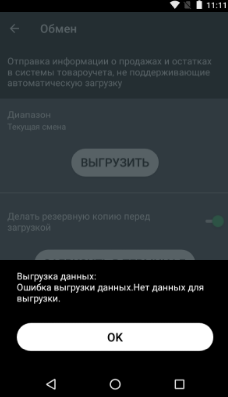
Что происходит
При выгрузке данных в разделе «Обмен» на экране появляется «Ошибка выгрузки данных. Нет данных для выгрузки».
Причины
Выбран диапазон дат, когда не производились операции в смарт-терминале или не производились совсем.
Решение
- Выберите диапазон дат, отличный от «Текущая смена». Например «Предыдущая смена», «За весь период» или вручную.
- Повторите выгрузку.
- Если кассовые операции не производились совсем, то выполните фискальные операции или работу с товароучетной системой и повторите выгрузку данных.

